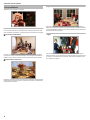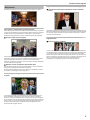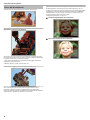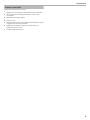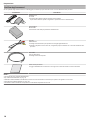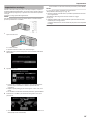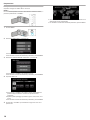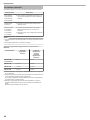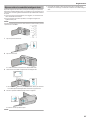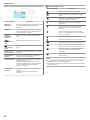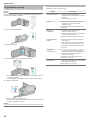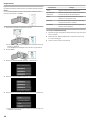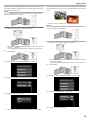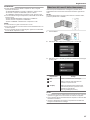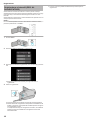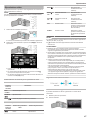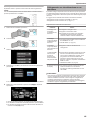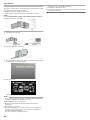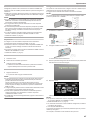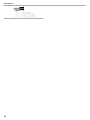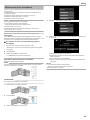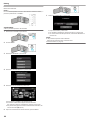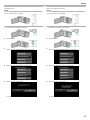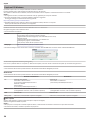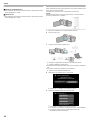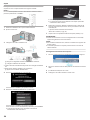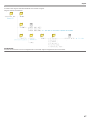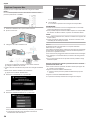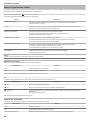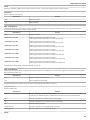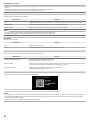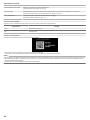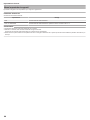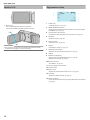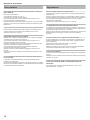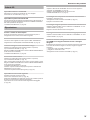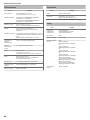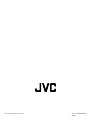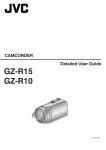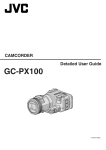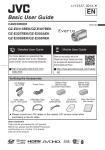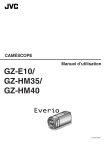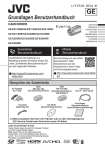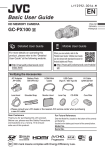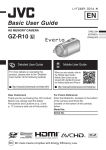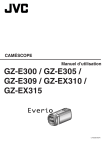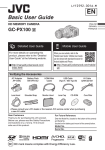Download cliccare qui - Io non sbando
Transcript
CAMCORDER GZ-E100 GZ-E105 Guida dettagliata per l’utente LYT2522-010A Sommario Guida per principianti .................................................... 3 Carica ...................................................................................... 3 Registrazione ........................................................................... 3 Riproduzione ........................................................................... 3 Suggerimenti per la ripresa ...................................................... 3 Vacanze/Natale ....................................................................... 4 Matrimonio ............................................................................... 5 Viaggi ...................................................................................... 6 Parco dei divertimenti .............................................................. 8 Preparazione Funzioni principali .................................................................... 9 Verifica degli accessori .......................................................... 10 Carica del pacco batteria ....................................................... 11 Regolazione dell’impugnatura ............................................... 12 Uso del cinturino ................................................................ 12 Inserimento di una scheda SD ............................................... 13 Tipi di schede SD utilizzabili ............................................... 13 Accensione dell’unità ............................................................. 14 Impostazione orologio ........................................................... 15 Reimpostazione dell’orologio ............................................. 16 Modifica della lingua di visualizzazione ................................. 17 Afferrare l’unità ...................................................................... 17 Montaggio del treppiede ........................................................ 17 Uso della presente unità all’estero ......................................... 18 Carica del pacco batteria all’estero .................................... 18 Impostazione dell’orologio sull’ora locale durante un viaggio ........................................................................................ 19 Impostazione dell’ora legale ............................................... 19 Accessori opzionali ................................................................ 20 Registrazione Ripresa video in modalità Intelligent Auto .............................. 21 Zoom .................................................................................. 23 Registrazione manuale .......................................................... 24 Selezione scena ................................................................. 25 Regolazione manuale della messa a fuoco ........................ 26 Regolazione della luminosità ............................................. 27 Impostazione del bilanciamento del bianco ........................ 28 Impostazione della compensazione del controluce ............ 29 Scatti ravvicinati ................................................................. 29 Come catturare chiaramente figure umane (Rilevamento viso AE/ AF) ..................................................................................... 30 Riduzione dei tremolii della videocamera .............................. 31 Registrazione a intervalli (REG. AL RALLENTATORE) ......... 32 Registrazione automatica mediante rilevazione dei movimenti (REG. AUTOMATICA) ....................................................... 34 Tempo di registrazione/Autonomia batteria rimanente .......... 35 Riproduzione Riproduzione video ................................................................ 37 Riproduzione di un video con informazioni di gestione danneggiate ................................................................... 38 Ricerca di un determinato video ............................................ 38 Ricerca per data ................................................................. 39 Collegamento a e visualizzazione su un televisore ................ 39 Collegamento tramite connettore mini HDMI ..................... 40 Collegamento tramite connettore AV ................................. 41 Editing Eliminazione di file indesiderati .............................................. 43 Eliminazione del file attualmente visualizzato ..................... 43 Eliminazione dei file selezionati .......................................... 44 Eliminazione di tutti i file ..................................................... 45 Protezione dei file .................................................................. 45 2 Protezione/Rimozione della protezione del file attualmente visualizzato ..................................................................... Protezione/Rimozione della protezione dei file selezionati . Protezione di tutti i file ........................................................ Rimozione della protezione da tutti i file ............................. 45 46 47 47 Copia Duplicazione dei file su un disco tramite collegamento a DVD Recorder ............................................................................ 48 Creazione di un disco utilizzando un registratore Blu-ray connesso ........................................................................... 49 Copia su PC Windows ........................................................... 50 Verifica dei requisiti di sistema (linee guida) ...................... 50 Installazione del software in dotazione (integrato) .............. 51 Backup di tutti i file ............................................................. 52 Organizzazione dei file ....................................................... 54 Registrazione dei video sui dischi ...................................... 55 Backup dei file senza l’uso del software fornito .................. 56 Elenco file e cartelle ........................................................... 57 Copia su Computer Mac ........................................................ 58 Impostazioni di menu Funzionamento del menu ...................................................... Menu di registrazione (video) ................................................ Menu di riproduzione (video) ................................................. Menu impostazioni di visualizzazione .................................... Menu delle impostazioni base ............................................... Menu impostazioni di connessione ........................................ Menu impostazioni supporti ................................................... MENU CONNESSIONE USB ................................................ 59 60 63 65 66 67 68 69 Nomi delle parti Lato anteriore ........................................................................ 70 Lato posteriore ....................................................................... 70 Lato inferiore .......................................................................... 71 Interno ................................................................................... 71 Monitor LCD .......................................................................... 72 Indicazioni sul monitor LCD Registrazione video ............................................................... 72 Riproduzione video ................................................................ 73 Risoluzione dei problemi Quando l’unità non funziona correttamente ........................... 73 Pacco batteria ........................................................................ 74 Registrazione ......................................................................... 74 Scheda SD ............................................................................ 75 Riproduzione ......................................................................... 75 Modifica/Copia ...................................................................... 76 Computer ............................................................................... 76 Schermo/Immagine ............................................................... 77 Altri problemi .......................................................................... 77 Messaggio di errore? ............................................................. 78 Manutenzione ............................................................... 79 Caratteristiche tecniche .............................................. 80 Guida per principianti o [Preparazione] Carica 0 Registrazione 0 Fare riferimento alle istruzioni operative all'interno dell'animazione della Guida dettagliata per l’utente. Riproduzione 0 A Allargare i piedi in linea con le spalle. B Distendere il braccio destro e tenere la camcorder sopra la testa. C Tenere il monitor LCD con la mano sinistra e regolare l’angolazione di conseguenza. Fare riferimento alle istruzioni operative all'interno dell'animazione della Guida dettagliata per l’utente. Fare riferimento alle istruzioni operative all'interno dell'animazione della Guida dettagliata per l’utente. AVVERTENZA : 0 0 0 Utilizzare questo metodo di ripresa solo come ultima spiaggia, dato che rende difficile ottenere immagini stabili. Utilizzare il grandangolo per quanto possibile, dato che l’immagine sarà soggetta al tremolio della videocamera. Siate rispettosi. Non disturbate le persone attorno a voi. Accovacciarsi e riprendere ad altezza occhi Suggerimenti per la ripresa . Metodo base per tenere una camcorder ~ Registrazione di immagini stabili ~ La posizione abbassata è solitamente utilizzata per riprendere bambini piccoli. Registrando all’altezza degli occhi del bambino, sarà possibile immortalarne chiaramente tutte le espressioni più belle. o [Preparazione] . A Inginocchiarsi sul ginocchio sinistro e mantenere il piede destro ben saldo al suolo. B Poggiare il gomito del braccio destro, che regge la camcorder, sul ginocchio destro. C Tenere il monitor LCD con la mano sinistra e regolare l’angolazione di conseguenza. Si tratta del modo normale di riprendere quando si è in piedi. Assicurarsi di conoscere a fondo questa tecnica base per ottenere immagini stabili. o [Preparazione] A Allargare i piedi in linea con le spalle. B Tenere il gomito del braccio destro, che regge la camcorder, vicino al fianco. C Tenere il monitor LCD con la mano sinistra e regolare l’angolazione di conseguenza. Fare riferimento alle istruzioni operative all'interno dell'animazione della Guida dettagliata per l’utente. Utilizzare questo metodo per riprendere un’immagine grandangolare. 0 o [Preparazione] A Riprendere ruotando il corpo anziché spostando le braccia, mantenendo la posizione base di ripresa descritta sopra. B Restare in piedi guardando nella direzione in cui si arresterà la rotazione. C Ruotare la parte superiore del corpo nella direzione in cui inizierà la registrazione. D Premere il pulsante di avvio e registrare per 2 secondi, quindi ruotare lentamente il corpo per tornare in posizione frontale. Registrare per altri 2 secondi in posizione frontale, quindi premere il pulsante di arresto. (Una rotazione di 90 gradi dovrebbe durare circa 5 secondi, dando l’idea di un movimento al rallentatore.) . Distendere le braccia per effettuare la ripresa ~ Ripresa da un’angolazione alta ~ Panoramica Allungare il braccio quando il soggetto è nascosto da una folla di persone. 3 Tecniche utili di ripresa Vacanze/Natale Registrazione della festa di Natale . . Registrate la festa natalizia in famiglia! Decorazione dell’albero e preparazione della cena La decorazione dell’albero e la preparazione della cena fanno parte delle gioie del Natale. Assicuratevi di registrare questi momenti felici in famiglia! I regali . . o Decorazione dell’albero Dopo tutti i preparativi, è finalmente arrivato il momento di festeggiare il Natale. Non solo potete registrare lo spegnimento delle candeline ma anche i sorrisi della famiglia mentre si trova a tavola o addirittura il papà, brillo dopo qualche bicchiere di spumante! Un albero è l’elemento più importante per esprimere lo spirito del Natale. La scena in cui tutti i membri della famiglia sono impegnati ad addobbare l’abete con decorazioni di diversi colori è semplicemente piena di felicità. . o Preparazione della cena Registrate i momenti in cui tutti si adoperano per preparare i festeggiamenti. Potete filmare la mamma che cucina, i bambini che l’aiutano e, naturalmente, la preparazione del dolce! 4 Per i bambini, il divertimento più grande del Natale è ricevere i regali la mattina di Natale. La loro espressione di gioia nel trovare un regalo accanto al cuscino è un’occasione da non perdere. Siate pronti a registrare prima che i bambini si sveglino! Tecniche utili di ripresa Matrimonio o Impostazione della ripresa da altezza occhi ad altezza torace Discussione e pianificazione prima dell’evento Prima del giorno del ricevimento nuziale, è importante discutere con gli sposi in merito ai vari dettagli come l’organizzazione della cerimonia e le eventuali scalette dei servizi di intrattenimento o cambi d’abito. Conoscendo le preferenze degli sposi sarete in grado di effettuare riprese più adeguate. o Scoprire il percorso d’ingresso . . Realizzate un bellissimo video del matrimonio per la sposa e lo sposo! Registrazione delle espressioni e dei commenti degli ospiti È possibile registrare i commenti degli ospiti andando in giro chiedendo, “Per favore dica qualche parola agli sposi”. Ciò può esser fatto nella sala d’attesa per gli ospiti, quando la sposa e lo sposo si stanno cambiando o durante i momenti di intrattenimento. Primo piano del viso della sposa durante il discorso di ringraziamento . . o Scene toccanti in evidenza Il momento saliente di un matrimonio è l’ingresso degli sposi. Informatevi presso la persona responsabile della sala matrimoni in merito alla porta dalla quale entreranno e del percorso che percorreranno. Sistemate il treppiede in un angolo da cui poter seguire la coppia utilizzando lo zoom senza dovervi spostare. Il punto culminante dell’evento è il discorso di ringraziamento degli sposi e la consegna dei fiori. Le toccanti parole di riconoscenza da parte degli sposi e le lacrime di gioia dei genitori sono scene che non possono mancare. Iniziate con un primo piano del viso della sposa usando lo zoom. Quando le lacrime cominciano a scendere sul suo viso, continuate a riprendere per un altro po’. Dopodiché, lentamente riducete l’ingrandimento fino al grandangolo, per inquadrare i genitori commossi dal discorso. o Numero di volte e tempistica del cambio abito Scoprite quanto tempo richiede ogni cambio d’abito in modo da catturare bene la scena dell’ingresso successivo degli sposi. È anche possibile sfruttare il tempo in cui gli sposi si cambieranno d’abito per registrare i messaggi di auguri degli ospiti. . Trovare l’angolazione giusta per inquadrare sia lo sposo che la sposa I protagonisti principali di un matrimonio sono chiaramente la sposa e lo sposo. Registrate chiaramente le loro espressioni durante il brindisi, il discorso, i momenti di intrattenimento e le altre scene. Un altro consiglio è quello di catturare alcuni primi piani degli ospiti per poi fare una panoramica verso lo sposo. Le scene che ritraggono solo la folla degli ospiti non sono divertenti, quindi assicuratevi di fare attenzione all’angolazione e alle dimensioni dell’immagine ripresa. 5 Tecniche utili di ripresa Funzione avanzata con due camcorder Se è necessario il montaggio video, utilizzate due camcorder in modo tale da creare un video con diverse scene. È possibile chiedere in prestito una camcorder a un amico. Sistemate la camcorder che vi è stata prestata su un treppiede per concentrarvi sui primi piani della sposa e dello sposo. In questo modo è possibile spostare l’altra camcorder per registrare altre scene, consentendo la creazione di un video interessante con scene di vario tipo grazie all’editing e alla composizione. Anche se al giorno d’oggi quasi tutti possiedono una videocamera digitale, qualora non siate in grado di trovare una videocamera aggiuntiva, potrete inserire dei fermi immagine in vari punti del video per ottenere un effetto più vario. Provateci! Viaggi Catturate i momenti più belli di tutti i vostri viaggi, sia all’estero che non! o <Camcorder 1> . Primo piano costante degli sposi Munirsi dell’attrezzatura necessaria Ciò che è necessario portare con sé in un viaggio, dipende dallo scopo del viaggio e dalla destinazione. Soprattutto nel caso dei viaggi all’estero, è necessario pensare a ciò che è necessario a seconda delle condizioni del luogo. Ecco alcuni suggerimenti in merito. . o Camcorder o <Camcorder 2> Registrazione contemporanea dei messaggi di congratulazioni degli amici Pensate a quante ore di riprese effettuerete generalmente in un giorno. Assicuratevi di preparare una quantità di supporti sufficienti, soprattutto per i lunghi viaggi all’estero. Se state registrando su schede SD, munitevi di un numero sufficiente di schede, comprese alcune per il backup. o Pacco batteria Si consiglia di preparare il pacco batteria per un tempo di registrazione due volte superiore a quello previsto in un giorno. Ad esempio, se pensate di registrare per 2 ore al giorno, preparate un pacco batteria pronto per 6 ore (tempo di registrazione effettivo). Per le gite di un giorno, potete preparare una batteria di bassa capacità ma nei viaggi lunghi è opportuno portare alcune batterie ad alta capacità. o Adattatore CA o Adattatore per la spina di alimentazione . . L’adattatore CA di JVC supporta tensioni da 110 V a 240 V e può pertanto essere utilizzato ovunque nel mondo. Portate con voi l’adattatore se il vostro viaggio durerà a lungo. Ricaricate la batteria durante la notte, così che sia completamente carica il giorno successivo. La forma della spina di alimentazione varia a seconda dei paesi. Assicuratevi di controllare in anticipo la forma della spina di alimentazione e portate l’adattatore appropriato. “Carica del pacco batteria all’estero” (A pag. 18) 6 Tecniche utili di ripresa o Caricabatteria Uso della panoramica nei luoghi di interesse . Sicuramente vorrete riprendere i luoghi turistici caratterizzati da panorami bellissimi o siti storici. Per catturare una scena in tutta la sua magnificenza un unico fotogramma non è sufficiente: provate la tecnica della panoramica. Fate riferimento a “Suggerimenti per la ripresa” all’interno della “Guida per principianti” in questo sito web per sapere come utilizzare in modo efficace la panoramica. Inoltre, potete riprendere i cartelli o monumenti che spesso si trovano nei luoghi turistici. È impossibile registrare quando l’adattatore CA è collegato alla camcorder per caricare la batteria. È possibile acquistare un ulteriore caricabatteria per caricare i pacchi batteria se pensate di usare la camcorder per registrare di notte. È inoltre possibile caricare più pacchi batteria utilizzando sia il caricabatteria che la camcorder contemporaneamente. . . . o Treppiede Il treppiede è uno strumento fondamentale per riprendere immagini fisse. Scegliete un treppiede adeguato in base allo scopo e allo stile del viaggio; ad esempio uno compatto da usare su un tavolo o uno con 1 m almeno di altezza. Registrazione dei momenti emozionanti prima della partenza Scene di divertimento Se si riprendono solo i paesaggi o i siti storici, il video potrebbe risultare monotono. Descrivete i vostri sentimenti mentre registrate le immagini mozzafiato di un’attrazione, così che la scena sia più interessante da vedere in un secondo momento. . . Un video di viaggio che inizia quando vi trovate già a destinazione potrebbe risultare un po’ sbrigativo. Registrate anche i preparativi alla partenza se si tratta di un viaggio in famiglia o il momento in cui ci si ritrova al punto di incontro se state viaggiando con gli amici. Per i viaggi all’estero, riprendere i cartelli e le scritte all’aeroporto indicanti il vostro volo: potrebbero tornare utili in un secondo momento. 7 Tecniche utili di ripresa Parco dei divertimenti Fate più scatti dei volti sorridenti di tutti i membri della famiglia! Funzione avanzata con compensazione del controluce È utile impiegare la compensazione del controluce quando il viso del soggetto è in controluce o quando l’espressione non è chiaramente visibile. Aumentate la luminosità dell’intera immagine impostando “COMPENS. CONTROLUCE” se il viso è troppo buio. Anche le espressioni di volti all’ombra possono essere luminose e nitide. “Dettagli di impostazione” (A pag. 29) . o <Senza compensazione del controluce> . Riprendere soggetti in movimento Gli scenari in cui il corpo si muove, sono adatti per la registrazione video. Ciò include situazioni in cui le espressioni del volto cambiano rapidamente o si sentono esclamazioni di sorpresa e felicità. * Alcuni parchi divertimenti non consentono ai passeggeri di effettuare registrazioni. Informatevi prima. 0 [Esempi] Giostra, go kart, tazze da caffè, ecc. . Chiamare il soggetto per sollecitare una risposta Se non si riprendono persone che ridono o che salutano con la mano, non solo i video saranno più monotoni quando li si guarderà ma non si sfrutteranno neppure le funzioni di registrazione audio della stessa camcorder. Quando registrate, cercate di provocare delle reazioni salutando energicamente o gridando “È divertente?” o frasi simili. 8 . . o <Con compensazione del controluce> Preparazione Funzioni principali Caratteristiche principali della camcorder 1 Registrazione video completa in alta definizione (1920 x 1080 pixel) 2 i.AUTO (Registrazione Intelligent Auto): Rileva 12 tipi di scene preimpostate 3 Stabilizzatore di immagine digitale 4 Zoom ottico 40x 5 Registrazione automatica: inizia a registrare automaticamente quando il soggetto entra nell’area di rilevamento 6 Registrazione a fotogramma singolo: per vedere molte ore di registrazione in pochi secondi 7 Connettori HDMI, USB e AV Out 9 Preparazione Verifica degli accessori Se uno qualsiasi degli accessori manca o è danneggiato, consultare il proprio rivenditore JVC o il centro assistenza JVC più vicino. Illustrazione Descrizione . Adattatore CA AC-V10E 0 Si collega alla presente unità per caricare il pacco batteria. Si può anche utilizzare quando si registrano o riproducono video in ambienti chiusi. . Pacco batteria BN-VG108E 0 Si inserisce nella unità per permettere l’alimentazione. . Cavo AV QAM1322-001 0 Collega l’unità al televisore per riprodurre le immagini registrate alla TV. 0 Quando si acquista un nuovo cavo AV, rivolgersi al proprio rivenditore JVC o al centro assistenza JVC più vicino. . Cavo USB (Tipo A - Mini tipo B) 0 Collega l’unità a un computer. Guida di base per l’utente Leggere attentamente e conservare in un luogo sicuro e di facile accesso in caso di necessità. . 0 NOTA : 0 Le schede SD sono vendute separatamente. “Tipi di schede SD utilizzabili” (A pag. 13) 0 Quando si utilizza l’adattatore CA all’estero, munirsi di uno dei convertitori in commercio per il paese o la regione in cui ci si reca. “Carica del pacco batteria all’estero” (A pag. 18) 0 Consultare il centro assistenza JVC più vicino se è necessario acquistare un cavo AV. 10 Preparazione Carica del pacco batteria Caricare il pacco batteria immediatamente dopo l’acquisto e quando l’autonomia rimanente della batteria è ridotta. Al momento dell’acquisto il pacco batteria non è carico. 0 1 0 Inserire il pacco batteria. 0 correttamente. Quando si usa l’unità all’esterno durante l’inverno, scaldare la batteria mettendola in tasca prima di inserirla. (Non tenere a contatto diretto con un pacco caldo.) Non esporre la batteria a calore eccessivo, come la luce diretta del sole o al fuoco. Dopo aver rimosso la batteria, conservarla in un luogo asciutto tra 15 °C e 25 °C. Mantenere un livello della batteria (X) del 30 % se non si ha intenzione di utilizzare il pacco batteria per un lungo periodo di tempo. Inoltre, caricare completamente e quindi scaricare completamente il pacco batteria ogni 6 mesi, quindi continuare a conservarlo con un livello della batteria (X) pari al 30 %. NOTA : È possibile collegare l’unità all’adattatore CA per registrare per molte ore in ambienti interni. (La carica della batteria inizia quando il monitor LCD è chiuso.) . 0 0 Allineare la parte superiore della batteria con il contrassegno sull’unità e farla scorrere fino a quando la batteria non scatta nel proprio alloggiamento. Collegare l’adattatore CA al connettore CC. 3 Collegare alla presa di corrente. . . 2 0 0 La spia di carica inizia a lampeggiare quando la carica è in corso. Si spegne quando la carica è terminata. Se la spia di carica lampeggia velocemente o due volte, consultare l’ “Avvertenza” qui sotto. AVVERTENZA : Assicurarsi di utilizzare pacchi batteria JVC. 0 Se si utilizzano altri pacchi batteria diversi da quelli JVC, non se ne possono garantire né la sicurezza né le prestazioni. 0 Tempo di carica: Circa 2 h 20 m (utilizzando il pacco batteria in dotazione) Il tempo di ricarica si riferisce all’uso della videocamera a una temperatura di 25°C. Se il pacco batteria viene caricato al di fuori dell’intervallo di temperatura ambiente di 10°C a 35°C, la carica potrebbe richiedere più tempo oppure potrebbe non avviarsi. La spia CARICA lampeggia 2 volte a ciclo lento come notifica nel caso in cui la carica della batteria non si avvii. Inoltre, si noti che il tempo di registrazione e di riproduzione può ridursi in presenza di alcune condizioni d’uso, come a basse temperature. 0 Se si verificano malfunzionamenti (sovratensione, ecc.) o se si cerca di caricare una batteria non prodotta da JVC, la carica si interrompe. In tal caso, la spia CARICA lampeggia velocemente come notifica. Assicurarsi di utilizzare l’adattatore CA in dotazione. 0 Se si utilizzano altri adattatori CA diversi dall’adattatore CA in dotazione, potrebbero verificarsi dei malfunzionamenti. 0 È possibile registrare o riprodurre i video mentre l’adattatore CA è collegato. (Non è possibile caricare la batteria durante la registrazione o la riproduzione.) Rimuovere la batteria quando si deve utilizzare l’unità per lungo tempo. Le prestazioni della batteria potrebbero subire una riduzione se la si lascia applicata all’unità. Batterie ricaricabili: 0 Quando si usa la batteria in un ambiente a basse temperature (10 °C o inferiori), il tempo di utilizzo può essere ridotto o potrebbe non funzionare 11 Preparazione Regolazione dell’impugnatura A Aprire la levetta sul blocco del cinturino B Regolare la lunghezza della cinghia C Chiudere la levetta . Per rimuovere il pacco batteria, effettuare i passaggi di cui sopra in ordine inverso. . Estrarre il pacco batteria 0 Far scorrere la levetta di rilascio della batteria per estrarla dalla unità. Tempo approssimativo di carica della batteria (Con adattatore CA) Pacco batteria Tempo di carica BN-VG108E (In dotazione) 2 h 20 m BN-VG114E 2 h 30 m BN-VG121E 3 h 30 m BN-VG138E 6 h 10 m AVVERTENZA : 0 Assicurarsi di allacciare correttamente la cinghia dell’impugnatura. Se la cinghia è lenta, l’unità potrebbe cadere e causare ferite o danni. Uso del cinturino Regolare la lunghezza della cinghia e avvolgerla attorno al polso. Quando si raggiunge la fine della vita utile della batteria, il tempo di registrazione diminuisce anche se il pacco batteria è completamente carico. (Sostituire il pacco batteria con uno nuovo.) * Il tempo di ricarica si riferisce all’uso della videocamera a una temperatura di 25 °C. Se il pacco batteria viene caricato al di fuori dell’intervallo di temperatura ambiente di 10 °C a 35 °C, la carica potrebbe richiedere più tempo oppure potrebbe non avviarsi. Il tempo di registrazione e di riproduzione può anche ridursi in presenza di alcune condizioni d’uso, come a basse temperature. “Tempo di registrazione approssimativa (utilizzando la batteria)” (A pag. 36) . 0 12 Preparazione Inserimento di una scheda SD Inserire una delle schede SD in commercio. “Tipi di schede SD utilizzabili” (A pag. 13) “Tempo di registrazione video approssimativo” (A pag. 36) Chiudere il monitor LCD. 2 Aprire il coperchio. Premere la scheda SD verso l’interno una volta, quindi estrarla. . . 1 Rimozione della scheda Tipi di schede SD utilizzabili Le seguenti schede SD possono essere utilizzate su questa l’unità. Le operazioni sono confermate con le schede SD dei seguenti produttori. 0 Panasonic 0 TOSHIBA 0 SanDisk . Scheda SDHC Inserire una scheda SD. . 3 Utilizzare una scheda SDHC compatibile Classe 4 o superiore (da 4 GB a 32 GB). . 0 0 Inserirla con l’etichetta rivolta verso l’esterno. Avvertenza 0 0 0 Scheda SDXC Assicurarsi di non inserire la scheda SD nel verso sbagliato. Ciò potrebbe causare danni alla unità e alla scheda SD. Spegnere l’unità prima di inserire o rimuovere una scheda SD. Non toccare l’area dei contatti in metallo quando si inserisce la scheda SD. NOTA : Per usare schede SD già utilizzate precedentemente su altri dispositivi, è necessario formattarle (inizializzarle) utilizzando “FORMATTA SCHEDA SD” dalle impostazioni dei supporti. “Menu impostazioni supporti” (A pag. 68) . 0 0 Utilizzare una scheda SDXC compatibile classe 4 o superiore (massimo 128 GB). NOTA : 0 0 0 0 0 0 0 Se si utilizzano schede SD (comprese le schede SDHC/SDXC) diverse da quelle specificate sopra si potrebbero verificare difetti di registrazione o perdite di dati. Non si garantisce che la presente unità funzioni con tutte le schede SD. Alcune schede SD potrebbero non funzionare a causa di modifiche alle specifiche, ecc. Per registrare video con “QUALITÀ VIDEO” impostato su “UXP”, si consiglia di utilizzare una scheda SDHC/SDXC conforme classe 6 o superiore. La Classe 4 e la 6 garantiscono una velocità minima di trasferimento rispettivamente di 4 MB/s e 6 MB/s durante la lettura o la scrittura dei dati. È anche possibile utilizzare una scheda SDHC/SDXC conforme classe 10. Per proteggere i dati, non toccare i terminali della scheda SD. È possibile utilizzare schede UHS-I SDHC/SDXC nello stesso modo delle schede SDHC/SDXC standard. UHS Speed Class non è supportato. 13 Preparazione Quando il computer non riconosce la scheda SDXC Confermare e aggiornare il sistema operativo del proprio computer. Windows Vista Assicurarsi che la versione del sistema operativo sia SP2 o superiore. 0 Scaricare e installare il programma di aggiornamento (KB955704) dal seguente URL. http://www.microsoft.com/downloads/details.aspx? FamilyID=1cbe3906-ddd1-4ca2-b727c2dff5e30f61&displaylang=en 0 Assicurarsi che la versione del sistema operativo sia SP1 o superiore. 0 Scaricare e installare il programma di aggiornamento (KB975823) dal seguente URL. 0 versione 32 bit http://www.microsoft.com/downloads/en/details.aspx? FamilyID=2d1abe01-0942-4f8a-abb2-2ad529de00a1 0 versione 64 bit http://www.microsoft.com/downloads/en/details.aspx? FamilyID=7d54c53f-017c-4ea5-ae08-34c3452ba315 1 Aprire il monitor LCD. 0 Windows 7 Scaricare e installare il programma di aggiornamento (KB976422) dal seguente URL. 0 versione 32 bit http://www.microsoft.com/downloads/en/details.aspx? FamilyID=3ee91fc2-a9bc-4ee1-aca3-2a9aff5915ea 0 versione 64 bit http://www.microsoft.com/downloads/en/details.aspx? FamilyID=73f766dd-7127-4445-b860-47084587155f Mac OS X 10.4 Tiger / Mac OS X 10.5 Leopard Non compatibile. Mac OS X 10.6 Snow Leopard Aggiornare la versione del sistema operativo a 10.6.5 o successivo. 14 È possibile accendere/spegnere la presente unità aprendo o chiudendo il monitor LCD. . Windows XP Accensione dell’unità 0 0 L’unità si accende. Quando si chiude il monitor LCD, l’unità si spegne. Preparazione Impostazione orologio Quando si accende l’unità per la prima volta dopo l’acquisto, compare la schermata “IMPOSTA DATA/ORA!”; ciò accade anche quando l’unità non è stata utilizzata per lungo tempo o quando non è stato ancora impostato l’orologio. Impostare l’orologio prima della registrazione. NOTA : Per annullare e tornare alla schermata precedente, premere MENU. 0 L’orologio può essere reimpostato successivamente. “Reimpostazione dell’orologio” (A pag. 16) Quando si utilizza l’unità all’estero, è possibile impostarla sull’ora locale per la registrazione. “Impostazione dell’orologio sull’ora locale durante un viaggio” (A pag. 19) 0 0 “IMPOSTA DATA/ORA!” viene visualizzato quando si accende l’unità inutilizzata per un lungo periodo. Collegare l’adattatore CA, caricare la batteria per più di 24 ore e impostare l’orologio. . Per selezionare/spostare il cursore in alto/a sinistra o in basso/a destra, premere il pulsante UP/< o DOWN/>. 0 NOTA : Aprire il monitor LCD. . 1 0 0 L’unità si accende. Quando si chiude il monitor LCD, l’unità si spegne. Selezionare “SÌ” e premere OK quando viene visualizzato “IMPOSTA DATA/ORA!”. 3 Impostare data e ora. . . 2 0 0 0 Premere UP/< o DOWN/> per selezionare la regione in cui si vive e premere OK. . 4 Premere UP/< o DOWN/> per regolare il valore di impostazione e premere OK per confermare. Il cursore si sposta sulla voce successiva. Ripetere questo passaggio per inserire l’giorno, mese, anno, ora e minuti. Per annullare e tornare alla schermata precedente, premere MENU. 0 Viene visualizzata la differenza di orario tra la città selezionata e l’ora GMT (tempo medio di Greenwich). 15 Preparazione Reimpostazione dell’orologio Impostare l’orologio con “REG. OROL.” dal menu. NOTA : . Per selezionare/spostare il cursore in alto/a sinistra o in basso/a destra, premere il pulsante UP/< o DOWN/>. 0 . 0 Premere MENU. 2 Selezionare “REG. OROL.” e premere OK. . . 1 0 0 Selezionare “IMPOSTAZIONE OROLOGIO” e premere OK. . 3 Premere UP/< o DOWN/> per spostare il cursore. Per annullare e tornare alla schermata precedente, premere MENU. 0 0 Impostare data e ora. . 4 Premere UP/< o DOWN/> per spostare il cursore. Per annullare e tornare alla schermata precedente, premere MENU. 0 0 0 5 16 Premere UP/< o DOWN/> per regolare il valore di impostazione e premere OK per confermare. Il cursore si sposta sulla voce successiva. Ripetere questo passaggio per inserire l’giorno, mese, anno, ora e minuti. Per annullare e tornare alla schermata precedente, premere MENU. Premere UP/< o DOWN/> per selezionare la regione in cui si vive e premere OK. Viene visualizzata la differenza di orario tra la città selezionata e l’ora GMT (tempo medio di Greenwich). Per annullare e tornare alla schermata precedente, premere MENU. Preparazione Modifica della lingua di visualizzazione È possibile cambiare la lingua sul display. NOTA : Afferrare l’unità Quando si utilizza l’unità, tenere i gomiti vicino ai fianchi per evitare il tremolio della videocamera. . Per selezionare/spostare il cursore in alto/a sinistra o in basso/a destra, premere il pulsante UP/< o DOWN/>. Premere MENU. 2 Selezionare “VISUALIZ. IMPOSTAZ.” e premere OK. . . 1 . 0 0 0 3 Premere UP/< o DOWN/> per spostare il cursore. Per annullare e tornare alla schermata precedente, premere MENU. Selezionare “LANGUAGE” e premere OK. Tenere il monitor LCD con la mano sinistra e regolare l’angolazione di conseguenza. Tenendo il monitor LCD con la mano sinistra è più facile stabilizzare la videocamera per la registrazione. AVVERTENZA : 0 0 Fare attenzione a non far cadere l’unità durante il trasporto. I proprietari devono prestare particolare attenzione quando l’unità viene utilizzata da bambini. NOTA : Se il tremolio della videocamera è eccessivo, utilizzare lo stabilizzatore di immagine. “Riduzione dei tremolii della videocamera” (A pag. 31) 0 . Montaggio del treppiede 0 0 Selezionare la lingua desiderata e premere OK. Questa unità può essere montata su un treppiede (o cavalletto monopiede). Questa soluzione è utile per evitare il tremolio della videocamera e per registrare dalla stessa posizione. . 0 0 Premere UP/< o DOWN/> per spostare il cursore. Per annullare e tornare alla schermata precedente, premere MENU. . 4 Premere UP/< o DOWN/> per spostare il cursore. Per annullare e tornare alla schermata precedente, premere MENU. 0 Per evitare di far cadere l’unità, controllare accuratamente i fori per le viti di montaggio del treppiede e i fori di posizionamento sulla unità prima del montaggio e serrare le viti finché non sono fissate saldamente. AVVERTENZA : 0 Per evitare infortuni o danni in caso di caduta della unità, leggere il manuale delle istruzioni del treppiede (o cavalletto monopiede) che si desidera utilizzare e assicurarsi che sia ben fissato. NOTA : 17 Preparazione Si consiglia di utilizzare un treppiede o cavalletto monopiede durante la registrazione in condizioni soggette a possibili tremolii della videocamera (come in luoghi bui o quando si usa lo zoom alla massima estensione). 0 Impostare lo stabilizzatore di immagine su b (OFF) quando si usa un treppiede per la registrazione. “Riduzione dei tremolii della videocamera” (A pag. 31) 0 Uso della presente unità all’estero La forma della presa di corrente varia a seconda dei paesi e delle regioni. Per caricare il pacco batteria, è necessario disporre di un convertitore che corrisponda alla forma della presa. “Carica del pacco batteria all’estero” (A pag. 18) Impostare la data e ora locali selezionando la destinazione del viaggio in “IMPOST. AREA” all’interno di “REG. OROL.”. “Impostazione dell’orologio sull’ora locale durante un viaggio” (A pag. 19) Quando “ON” viene selezionato in “IMP. ORA LEGALE” all’interno di “REG. OROL.”, l’orario viene impostato un’ora avanti. “Impostazione dell’ora legale” (A pag. 19) Carica del pacco batteria all’estero . La forma della presa di corrente varia a seconda dei paesi e delle regioni. Per caricare il pacco batteria, è necessario disporre di un convertitore che corrisponda alla forma della presa. 18 Preparazione Impostazione dell’orologio sull’ora locale durante un viaggio Impostazione dell’ora legale Impostare la data e ora locali selezionando la destinazione del viaggio in “IMPOST. AREA” all’interno di “REG. OROL.”. Ripristinare le impostazioni regionali una volta tornati dal viaggio. Quando “ON” viene selezionato in “IMP. ORA LEGALE” all’interno di “REG. OROL.”, l’orario viene impostato un’ora avanti. NOTA : Per selezionare/spostare il cursore in alto/a sinistra o in basso/a destra, premere il pulsante UP/< o DOWN/>. . . Per selezionare/spostare il cursore in alto/a sinistra o in basso/a destra, premere il pulsante UP/< o DOWN/>. NOTA : Premere MENU. 2 Selezionare “REG. OROL.” e premere OK. 1 Premere MENU. 2 Selezionare “REG. OROL.” e premere OK. . . . 1 0 0 . 0 0 Selezionare “IMPOST. AREA” e premere OK. 3 Premere UP/< o DOWN/> per spostare il cursore. Per annullare e tornare alla schermata precedente, premere MENU. Selezionare “IMP. ORA LEGALE” e premere OK. . 3 Premere UP/< o DOWN/> per spostare il cursore. Per annullare e tornare alla schermata precedente, premere MENU. 0 0 . 0 0 Premere UP/< o DOWN/> per selezionare la regione meta del viaggio e premere OK. 4 Premere UP/< o DOWN/> per spostare il cursore. Per annullare e tornare alla schermata precedente, premere MENU. Premere UP/< o DOWN/> per impostare l’ora legale e premere OK. . 4 Premere UP/< o DOWN/> per spostare il cursore. Per annullare e tornare alla schermata precedente, premere MENU. . 0 0 0 Viene visualizzata la differenza di orario tra la città selezionata e l’ora GMT (tempo medio di Greenwich). Per annullare e tornare alla schermata precedente, premere MENU. 0 NOTA : 0 Impostando “IMPOST. AREA” si cambia l’ora dell’orologio in modo che tenga conto del fuso orario. Una volta tornati nel proprio paese, selezionare nuovamente la regione impostata inizialmente per ripristinare le impostazioni originali dell’orologio. Per annullare e tornare alla schermata precedente, premere MENU. NOTA : 0 Cos’è l’ora legale? L’ora legale è il sistema per impostare l’orologio 1 ora avanti per un determinato periodo di tempo durante l’estate. Si usa principalmente nei paesi occidentali. Ripristinare le impostazioni dell’ora legale una volta tornati dal viaggio. 19 Preparazione Accessori opzionali È possibile registrare più a lungo utilizzando il pacco batteria in opzione. Nome prodotto Descrizione Pacco batteria 0 BN-VG114E 0 BN-VG121E 0 BN-VG138E 0 Offre un tempo di registrazione più lungo. Può anche essere utilizzato come pacco batteria di ricambio. Caricabatteria 0 AA-VG1 0 Permette di caricare il pacco batteria senza utilizzare l’unità. Mini cavo HDMI 0 VX-HD310 0 VX-HD315 0 VX-HD320 0 VX-HD330 0 Consente la visualizzazione in alta qualità dell’immagine quando si è connessi a un televisore. Trasmette video, audio e segnali di controllo tra i dispositivi. 0 NOTA : 0 0 I suddetti accessori opzionali potrebbero non essere supportati in alcune regioni. Per maggiori informazioni, consultare il catalogo. Tempo di registrazione approssimativa (utilizzando la batteria) Pacco batteria Tempo di registrazione effettiva Tempo di registrazione continua (Tempo di registrazione massimo) BN-VG108E (In dotazione) 40 m 1h5m BN-VG114E 1 h 15 m 2 h 10 m BN-VG121E 1 h 55 m 3 h 15 m BN-VG138E 3 h 20 m 5 h 45 m 0 0 0 I valori suddetti sono validi quando “LUMINOSITÀ MONITOR” è impostato su “3” (standard). Il tempo di registrazione effettivo può essere inferiore se si utilizza lo zoom o se si interrompe ripetutamente la registrazione. (Si consiglia di preparare i pacchi batteria per un tempo di registrazione tre volte superiore a quello previsto.) Quando si raggiunge la fine della vita utile della batteria, il tempo di registrazione diminuisce anche se il pacco batteria è completamente carico. (Sostituire il pacco batteria con uno nuovo.) 20 Registrazione Ripresa video in modalità Intelligent Auto È possibile registrare senza doversi preoccupare dei dettagli di impostazione, utilizzando la modalità Intelligent Auto. Le impostazioni come l’esposizione e la messa a fuoco verranno regolate automaticamente per adattarsi alle condizioni di ripresa. 0 In caso di scene di ripresa specifiche, come soggetto, ecc. la relativa icona viene visualizzata sullo schermo. 0 Prima di registrare una scena importante, si consiglia di eseguire una registrazione di prova. 0 A seconda del soggetto e delle condizioni di ripresa, è possibile che la registrazione non avvenga correttamente nonostante la modalità Intelligent Auto. NOTA : Per selezionare/spostare il cursore in alto/a sinistra o in basso/a destra, premere il pulsante UP/< o DOWN/>. . 1 Aprire il coperchio della lente. . 2 Aprire il monitor LCD. 0 3 Verificare che la modalità di registrazione sia Intelligent Auto. 0 4 . L’unità si accende e compare l’icona della modalità video. . Se la modalità è H Manuale, premere il pulsante i.AUTO per cambiarla. La modalità passa da Intelligent Auto a manuale a ogni pressione. Premere il pulsante START/STOP per iniziare a registrare. 0 . Premere di nuovo per interrompere. NOTA : 21 Registrazione o Scene di Intelligent Auto Indicazioni durante la registrazione Icona visualizzata E Cattura la bellezza della pelle del soggetto. A Consente di catturare in modo naturale i soggetti umani. D Mette a fuoco a grande distanza e cattura un’immagine nitida con colori vividi. I Registra con il minimo rumore nell’immagine complessiva. . Icona visualizzata Descrizione Descrizione Modalità di registrazione Premere il pulsante i.AUTO per cambiare la modalità di registrazione da P (Intelligent Auto) a H (Manuale). B Qualità video Visualizza l’icona delle impostazioni di “QUALITÀ VIDEO” selezionate nel menu della registrazione. “ QUALITÀ VIDEO ” (A pag. 61) Consente di catturare con precisione le scene notturne con il minimo rumore nell’immagine complessiva. J Evita lo sbiadimento dei colori anche quando si registra in un ambiente luminoso, come in presenza di neve o su spiagge. G Registra mettendo a fuoco un oggetto vicino. H Riproduce il verde degli alberi in modo intenso. F Riproduce in modo naturale i colori del tramonto. C Regola le impostazioni in modo che il soggetto non appaia troppo scuro a causa della retroilluminazione. K Consente di catturare con naturalezza i soggetti umani con il minimo rumore nell’immagine complessiva. L Registra mettendo a fuoco un oggetto vicino anche in un ambiente buio. Tempo di registrazione rimanente Visualizza il tempo rimanente della registrazione video. b Registrazione in corso Appare quando la registrazione video è in corso. a Registrazione in pausa Appare quando la registrazione video è messa in pausa. Contatore scene (Tempo registrato) Visualizza il tempo trascorso del video che si sta registrando. Registrazione dei supporti Visualizza l’icona del supporto di registrazione. Visualizza l’icona della scheda SD. Indicatore batteria Visualizza l’autonomia approssimativa rimanente della batteria durante l’uso. I dettagli dell’autonomia della batteria possono essere visualizzati premendo il pulsante OK/INFO. “Tempo di registrazione/Autonomia batteria rimanente” (A pag. 36) Stabilizzatore di immagine 22 Visualizza l’impostazione dello stabilizzatore di immagine. “Riduzione dei tremolii della videocamera” (A pag. 31) NOTA : 0 0 È possibile rilevare le scene in base alle condizioni di ripresa e regolarle automaticamente in modalità Intelligent Auto. Alcune funzioni potrebbero non funzionare correttamente a seconda delle condizioni di ripresa. Registrazione Impostazioni utili per la registrazione “ MIC ZOOM ” (A pag. 62) Quando “RIAVVIO RAPIDO” è impostato su “ON”, l’unità si accende immediatamente se si apre il monitor LCD entro 5 minuti dallo spegnimento mediante chiusura del monitor. “ RIAVVIO RAPIDO ” (A pag. 66) 0 Quando “SPEGNIMENTO AUTOM.” è impostato su “ON”, l’unità si spegne automaticamente per risparmiare energia se non utilizzata per 5 minuti. (Solo quando si utilizza il pacco batteria) “ SPEGNIMENTO AUTOM. ” (A pag. 66) 0 Quando “PRIORITÀ VOLTO AE/AF” è impostato su “ON” (impostazione predefinita) la presente unità rileva i visi e regola automaticamente la luminosità e la focalizzazione per registrarli in modo più chiaro. “Come catturare chiaramente figure umane (Rilevamento viso AE/AF)” (A pag. 30) 0 AVVERTENZA : 0 0 0 0 0 0 0 0 Non esporre la lente alla luce diretta del sole. Non utilizzare l’unità in caso di pioggia, neve o in luoghi molto umidi come il bagno. Non utilizzare l’unità in luoghi esposti a umidità o polvere eccessiva, e in ambienti esposti a vapore o fuliggine. La presente unità può essere utilizzata con il monitor LCD capovolto e chiuso ma la temperatura aumenta più facilmente. Lasciare aperto il monitor LCD quando si utilizza l’unità in luoghi esposti alla luce diretta del sole o ad alte temperature. L’alimentazione potrebbe spegnersi per proteggere il circuito se la temperatura dell’unità aumenta eccessivamente. Non rimuovere il pacco batteria, l’adattatore CA o la scheda SD quando la spia di accesso è illuminata. I dati registrati potrebbero diventare illeggibili. Questa unità è controllata da un microcomputer. Scariche elettrostatiche, rumori esterni e interferenze (di un televisore, una radio, ecc.) potrebbero impedirne il corretto funzionamento. In tal caso, spegnere l’alimentazione, quindi rimuovere l’adattatore CA e il pacco batterie. L’unità verrà reimpostata. Effettuare una copia di backup dei dati importanti registrati. Si consiglia di copiare i dati importanti registrati su un DVD o un altro supporto di registrazione per archiviarli. JVC non si assume alcuna responsabilità per eventuali perdite di dati. NOTA : 0 0 0 0 0 0 0 Controllare il tempo di registrazione rimanente sul supporto prima di iniziare le riprese. Se non vi è spazio a sufficienza, spostare (copiare) i dati su un computer o un disco. Non dimenticare di fare delle copie dopo la registrazione! La registrazione si arresta automaticamente non potendo durare più di 12 ore consecutive come indicato nelle caratteristiche tecniche. (Riprendere la registrazione potrebbe richiedere un po’ di tempo.) Per lunghe registrazioni, il file viene suddiviso in due o più file se la dimensione supera i 4 GB. È possibile collegare l’unità all’adattatore CA per registrare per molte ore in ambienti interni. Quando vi sono molti file sul supporto, la loro visualizzazione sullo schermo di riproduzione potrebbe richiedere tempo. Attendere alcuni istanti mentre la spia di accesso lampeggia: ciò indica il normale funzionamento. A seconda delle condizioni di ripresa, i quattro angoli dello schermo potrebbero apparire scuri ma non si tratta di un malfunzionamento. In questo caso, cambiare le condizioni di ripresa spostando la levetta dello zoom, ecc. Zoom È possibile regolare l’angolo di visualizzazione utilizzando lo zoom. Premere W (grandangolo) per riprendere con un angolo di visualizzazione più ampio. 0 Premere T (teleobiettivo) per ingrandire il soggetto per la ripresa. . 0 NOTA : 0 0 Quando si utilizza lo zoom digitale, l’immagine diventa sgranata perché ingrandita digitalmente. È possibile cambiare il rapporto di ingrandimento. 23 Registrazione Registrazione manuale È possibile regolare impostazioni quali la luminosità utilizzando la modalità manuale. NOTA : È possibile impostare le seguenti voci. Nome 1 È possibile effettuare facilmente registrazioni che si adattano alle condizioni di ripresa. “Selezione scena” (A pag. 25) FOCUS Utilizzare la messa a fuoco manuale se il soggetto non viene messo a fuoco automaticamente. “Regolazione manuale della messa a fuoco” (A pag. 26) REGOLA LUMINOSITÀ 0 BILANCIAMENTO BIANCO 0 COMPENS. CONTROLUCE Corregge l’immagine quando il soggetto appare buio a causa della retroilluminazione. 0 Utilizzare questa funzione quando si riprende in controluce. “Impostazione della compensazione del controluce” (A pag. 29) TELE MACRO Utilizzare questa funzione per scattare primi piani (macro) del soggetto. “Scatti ravvicinati” (A pag. 29) . Aprire il coperchio della lente. 2 . Aprire il monitor LCD. 3 . Selezionare la modalità di registrazione manuale. 0 4 Se la modalità è P Intelligent Auto, premere il pulsante i.AUTO per passare a H Manuale. La modalità passa da Intelligent Auto a manuale a ogni pressione. . Iniziare la registrazione. 0 0 Premere di nuovo per interrompere. Per ulteriori dettagli sulle varie impostazioni manuali, fare riferimento al “Menu registrazione manuale”. NOTA : 0 Le impostazioni manuali vengono visualizzate solo in modalità manuale. 24 Descrizione SELEZIONE SCENA . Per selezionare/spostare il cursore in alto/a sinistra o in basso/a destra, premere il pulsante UP/< o DOWN/>. Menu registrazione manuale 0 0 È possibile regolare la luminosità complessiva dello schermo. 0 Utilizzare questa funzione quando si registra in un luogo buio o luminoso. “Regolazione della luminosità” (A pag. 27) È possibile regolare il colore complessivo dello schermo. 0 Utilizzare questa funzione quando il colore dello schermo è differente da quello reale. “Impostazione del bilanciamento del bianco” (A pag. 28) 0 0 Registrazione Selezione scena È possibile registrare le scene più comuni con le impostazioni più idonee. NOTA : Impostazione Effetto b NOTTE Aumenta la luminosità della scena automaticamente utilizzando un otturatore lento quando l’ambiente circostante è buio. Per evitare il tremolio della videocamera, utilizzare un treppiede. g FARETTO Evita che la persona risulti troppo luminosa sotto la luce. . Per selezionare/spostare il cursore in alto/a sinistra o in basso/a destra, premere il pulsante UP/< o DOWN/>. * L’immagine è solo un’impressione. Selezionare la modalità di registrazione manuale. 0 Se la modalità è P Intelligent Auto, premere il pulsante i.AUTO per passare a H Manuale. La modalità passa da Intelligent Auto a manuale a ogni pressione. Premere MENU. 3 Selezionare “IMPOSTAZIONE MANUALE” e premere OK. 4 Selezionare “SELEZIONE SCENA” e premere OK. 5 Selezionare la scena e premere OK. . . . . 2 . . . 1 0 Dopo aver impostato, premere OK. 25 Registrazione Regolazione manuale della messa a fuoco Regolarla quando la messa a fuoco in Intelligent Auto non è nitida o quando si desidera la messa a fuoco manuale. NOTA : . Per selezionare/spostare il cursore in alto/a sinistra o in basso/a destra, premere il pulsante UP/< o DOWN/>. 0 . 0 Selezionare la modalità di registrazione manuale. 7 Premere OK per confermare. . 1 Premere UP/< per mettere a fuoco un soggetto distante. Se E lampeggia, significa che non è possibile mettere ulteriormente a fuoco. Premere DOWN/> per mettere a fuoco un soggetto vicino. Se p lampeggia, significa che non è possibile mettere a fuoco più da vicino. . 0 0 Se la modalità è P Intelligent Auto, premere il pulsante i.AUTO per passare a H Manuale. La modalità passa da Intelligent Auto a manuale a ogni pressione. Premere MENU. 3 Selezionare “IMPOSTAZIONE MANUALE” e premere OK. 4 Selezionare “FOCUS” e premere OK. 5 Selezionare “MANUALE” e premere OK. 6 Regolare la messa a fuoco con i pulsanti UP/< e DOWN/>. . . . . 2 26 Dopo aver confermato la messa a fuoco, la relativa cornice scompare e vengono visualizzati E e p. NOTA : 0 0 Un soggetto messo a fuoco con il teleobiettivo (T) resta a fuoco quando si riduce lo zoom con il grandangolo (W). “FOCUS” non può essere impostato durante “REG. A INTERVALLI”. Registrazione Regolazione della luminosità È possibile regolare la luminosità secondo il livello preferito. NOTA : . Per selezionare/spostare il cursore in alto/a sinistra o in basso/a destra, premere il pulsante UP/< o DOWN/>. . 0 0 0 Premere OK per confermare. Selezionare la modalità di registrazione manuale. . . 1 7 Intervallo di compensazione durante la registrazione: da -2,0 a +2,0 Premere UP/< per aumentare la luminosità. Premere DOWN/> per diminuire la luminosità. 0 Se la modalità è P Intelligent Auto, premere il pulsante i.AUTO per passare a H Manuale. La modalità passa da Intelligent Auto a manuale a ogni pressione. Premere MENU. 3 Selezionare “IMPOSTAZIONE MANUALE” e premere OK. 4 Selezionare “REGOLA LUMINOSITÀ” e premere OK. 5 Selezionare “MANUALE” e premere OK. 6 Selezionare il valore della luminosità con i pulsanti UP/< e DOWN/>. . . . . 2 27 Registrazione Impostazione del bilanciamento del bianco È possibile impostare la tonalità del colore per adattarla alla fonte luminosa. NOTA : . Per selezionare/spostare il cursore in alto/a sinistra o in basso/a destra, premere il pulsante UP/< o DOWN/>. 1 Dettagli Impostazione AUTO Regola automaticamente i colori naturali. BIL. BIANCO MANUALE Utilizzare questa funzione quando non si riesce a risolvere il problema dei colori innaturali. SOLE Impostare questa funzione quando si riprende all’esterno in una giornata di sole. NUVOLE Impostare questa funzione quando si riprende in una giornata nuvolosa o all’ombra. ALOGENO Impostare questa funzione quando si riprende in presenza di un illuminatore. Selezionare la modalità di registrazione manuale. Uso di BIL. BIANCO MANUALE 1 Sistemare un foglio di carta bianca davanti alla lente in modo che la carta copra lo schermo. 2 Selezionare “BIL. BIANCO MANUALE” e continuare a premere OK. 0 . 3 0 Se la modalità è P Intelligent Auto, premere il pulsante i.AUTO per passare a H Manuale. La modalità passa da Intelligent Auto a manuale a ogni pressione. Premere MENU. 3 Selezionare “IMPOSTAZIONE MANUALE” e premere OK. 4 Selezionare “BILANCIAMENTO BIANCO” e premere OK. 5 Selezionare l’impostazione del bilanciamento del bianco e premere OK. . . . . 2 0 28 L’icona Bilanciamento del bianco compare sullo schermo dopo aver completato l’impostazione. Il cursore lampeggia. Quando il menu scompare, rilasciare OK. Registrazione Impostazione della compensazione del controluce Scatti ravvicinati È possibile correggere l’immagine quando il soggetto appare troppo buio a causa della retroilluminazione. È possibile scattare dei primi piani di un soggetto utilizzando la funzione tele macro. NOTA : . Per selezionare/spostare il cursore in alto/a sinistra o in basso/a destra, premere il pulsante UP/< o DOWN/>. * L’immagine è solo un’impressione. . NOTA : Selezionare la modalità di registrazione manuale. . 1 Per selezionare/spostare il cursore in alto/a sinistra o in basso/a destra, premere il pulsante UP/< o DOWN/>. Selezionare la modalità di registrazione manuale. . 1 0 Premere MENU. . 2 Se la modalità è P Intelligent Auto, premere il pulsante i.AUTO per passare a H Manuale. La modalità passa da Intelligent Auto a manuale a ogni pressione. 0 . Selezionare “IMPOSTAZIONE MANUALE” e premere OK. Se la modalità è P Intelligent Auto, premere il pulsante i.AUTO per passare a H Manuale. La modalità passa da Intelligent Auto a manuale a ogni pressione. 2 Premere MENU. 3 Selezionare “IMPOSTAZIONE MANUALE” e premere OK. 4 Selezionare “TELE MACRO” e premere OK. 5 Selezionare “ON” e premere OK. . . 3 Selezionare “COMPENS. CONTROLUCE” e premere OK. . . 4 . Selezionare “ON” e premere OK. . 5 0 Al termine dell’impostazione, compare l’icona di controluce l. 29 Registrazione Come catturare chiaramente figure umane (Rilevamento viso AE/AF) “PRIORITÀ VOLTO AE/AF” regola automaticamente il volto rilevato con una messa a fuoco e una luminosità adatte. NOTA : . Per selezionare/spostare il cursore in alto/a sinistra o in basso/a destra, premere il pulsante UP/< o DOWN/>. Al termine dell’impostazione, compare l’icona tele macro o. Impostazione Dettagli OFF Permette di scattare primi piani fino a 1 m con il teleobiettivo (T). Permette di scattare primi piani fino a 5 cm con il grandangolo (W). ON Permette di scattare primi piani fino a 50 cm con il teleobiettivo (T). Permette di scattare primi piani fino a 5 cm con il grandangolo (W). . 0 1 Premere MENU. 2 Selezionare “PRIORITÀ VOLTO AE/AF” e premere OK. 3 Selezionare “ON” e premere OK. 4 Puntare la videocamera verso il soggetto umano. Quando non si stanno riprendendo dei primi piani, impostare “TELE MACRO” su “OFF”. In caso contrario l’immagine potrebbe risultare offuscata. . . . 0 . AVVERTENZA : 0 0 Iniziare la registrazione. . 5 Attorno al volto del soggetto compare una cornice; la messa a fuoco e la luminosità vengono regolate automaticamente. Se si rilevano più volti, viene messo a fuoco quello più vicino alla videocamera. 30 Registrazione AVVERTENZA : 0 0 Quando “PRIORITÀ VOLTO AE/AF” è impostato su “ON”, le seguenti impostazioni cambieranno. - Se “SELEZIONE SCENA” è impostato su “FARETTO”, passerà a “OFF”. - Se “FOCUS” è impostato su “MANUALE”, passerà a “AUTO”. - Se “COMPENS. CONTROLUCE” è impostato su “ON”, passerà a “OFF”. Una volta realizzate le seguenti impostazioni, “PRIORITÀ VOLTO AE/AF” passerà a “OFF”. - Quando “SELEZIONE SCENA” è impostato su “FARETTO” - Quando “FOCUS” è impostato su “MANUALE” - Quando “COMPENS. CONTROLUCE” è impostato su “ON” Riduzione dei tremolii della videocamera Quando si imposta lo stabilizzatore di immagine, è possibile ridurre significativamente il tremolio della videocamera durante la registrazione video. NOTA : Per selezionare/spostare il cursore in alto/a sinistra o in basso/a destra, premere il pulsante UP/< o DOWN/>. Premere MENU. 2 Selezionare “DIS” (stabilizzatore di immagine) e premere OK. 3 Selezionare “ON” o “ON (AIS)” per attivare lo stabilizzatore di immagine e premere OK. . 1 . 0 La videocamera è in grado di rilevare fino a 16 volti. Alcuni volti potrebbero non venire rilevati a seconda dell’ambiente in cui avviene la ripresa. Se non è possibile ottenere risultati adeguati, registrare con “PRIORITÀ VOLTO AE/AF” impostato su “OFF”. . 0 0 . NOTA : Impostazione Dettagli b OFF Disattiva lo stabilizzatore di immagine. a ON Riduce il tremolio della videocamera in condizioni di ripresa normali. c ON (AIS) Riduce più efficacemente il tremolio della videocamera quando si riprendono scene luminose sul grandangolo. Solo su grandangolo (circa 5x). NOTA : 0 0 0 Si consiglia di impostare lo stabilizzatore di immagine su “OFF” quando si riprende un soggetto in lieve movimento con l’unità su un treppiede. Non è possibile ottenere una stabilizzazione completa se il tremolio della telecamera è eccessivo. Quando lo stabilizzatore di immagine è impostato sulla modalità AIS, l’angolo di visualizzazione si restringe. 31 Registrazione Registrazione a intervalli (REG. AL RALLENTATORE) Questa funzione consente di mostrare in un breve periodo di tempo i cambiamenti di una scena che avvengono lentamente nell’arco di un lungo periodo di tempo, rimuovendone alcuni fotogrammi in base a un dato intervallo. Questa funzione è utile quando si osserva attentamente qualcosa come ad esempio l’apertura di un bocciolo. NOTA : . Per selezionare/spostare il cursore in alto/a sinistra o in basso/a destra, premere il pulsante UP/< o DOWN/>. Premere MENU. 2 Selezionare “REG. A INTERVALLI” e premere OK. 3 Selezionare un intervallo di registrazione (da 1 a 80 secondi) e premere OK. . . . 1 0 Iniziare la registrazione. . 4 Maggiore è il numero dei secondi, più lungo l’intervallo di registrazione. 0 0 32 Ogni fotogramma viene catturato in base agli intervalli selezionati. Quando l’intervallo di registrazione è impostato su “INTERVALLO DI 20 SEC” o superiore, l’unità passa alla modalità risparmio energia tra una registrazione e l’altra. In corrispondenza del punto da registrare successivo, la modalità di risparmio energia verrà disattivata e la registrazione si avvierà automaticamente. 0 Premere di nuovo il pulsante START/STOP per interrompere la registrazione. Registrazione Indicazioni durante la registrazione a fotogramma singolo Impostazioni fotogramma singolo Maggiore è il numero dei secondi, più lungo l’intervallo di registrazione. Impostazione OFF Disattiva la funzione. INTERVALLO DI 1 SEC Registra un fotogramma a intervalli di 1 secondo. I video registrati verranno riprodotti a una velocità pari a 25 volte. INTERVALLO DI 2 SEC Registra un fotogramma a intervalli di 2 secondo. I video registrati verranno riprodotti a una velocità pari a 50 volte. INTERVALLO DI 5 SEC Registra un fotogramma a intervalli di 5 secondo. I video registrati verranno riprodotti a una velocità pari a 125 volte. INTERVALLO DI 10 SEC Registra un fotogramma a intervalli di 10 secondo. I video registrati verranno riprodotti a una velocità pari a 250 volte. INTERVALLO DI 20 SEC Registra un fotogramma a intervalli di 20 secondo. I video registrati verranno riprodotti a una velocità pari a 500 volte. INTERVALLO DI 40 SEC Registra un fotogramma a intervalli di 40 secondo. I video registrati verranno riprodotti a una velocità pari a 1000 volte. INTERVALLO DI 80 SEC Registra un fotogramma a intervalli di 80 secondo. I video registrati verranno riprodotti a una velocità pari a 2000 volte. . Display Descrizione Dettagli Indicatore velocità Visualizza l’intervallo di registrazione impostato. Qualità video Visualizza l’icona della qualità video impostata. Tempo di registrazione rimanente Tempo di registrazione rimanente con l’attuale qualità video selezionata. Registrazione in corso Appare quando la registrazione video è in corso. Lampeggia in modalità risparmio energia. Registrazione in pausa Appare quando la registrazione video è messa in pausa. Tempo trascorso effettivo Visualizza il tempo trascorso effettivo dall’avvio della registrazione. AVVERTENZA : Tempo registrato Visualizza il tempo registrato effettivo del video. Il tempo registrato aumenta di unità di fotogrammi. 0 0 0 L’audio non può essere registrato durante la registrazione a fotogramma singolo. Durante la registrazione a fotogramma singolo lo zoom, la priorità viso AE/ AF e lo stabilizzatore di immagine non sono disponibili. Quando si interrompe la registrazione dopo un tempo inferiore a 0:00:00:14 il video non viene salvato. NOTA : Le impostazioni di registrazione a fotogramma singolo vengono reimpostate anche quando il dispositivo è spento. Per avviare nuovamente la registrazione a fotogramma singolo è necessario effettuare ancora una volta la selezione. 0 La registrazione si interrompe automaticamente 99 ore dopo il suo avvio. 0 Utilizzare un treppiede e un adattatore CA per le registrazioni a fotogramma caratterizzate da lunghi intervalli. Si consiglia inoltre di regolare manualmente la messa a fuoco e il bilanciamento del bianco. “Montaggio del treppiede” (A pag. 17) “Regolazione manuale della messa a fuoco” (A pag. 26) “Impostazione del bilanciamento del bianco” (A pag. 28) 0 33 Registrazione Registrazione automatica mediante rilevazione dei movimenti (REG. AUTOMATICA) Questa funzione consente all’unità di registrare automaticamente rilevando i cambiamenti nei movimenti del soggetto (luminosità) all’interno del riquadro rosso presente sul monitor LCD. (REGISTRAZIONE AUTOMATICA) AUTOMATICA” rimane su “ON” anche dopo l’interruzione della registrazione, quest’ultima riprende quando si rilevano movimenti del soggetto (cambiamenti di luminosità) all’interno del riquadro rosso. Per annullare la “REG. AUTOMATICA”, impostarlo su “OFF”. AVVERTENZA : 0 0 NOTA : Per selezionare/spostare il cursore in alto/a sinistra o in basso/a destra, premere il pulsante UP/< o DOWN/>. 0 Lo zoom digitale e lo stabilizzatore di immagine non sono disponibili se si seleziona “REG. AUTOMATICA”. La “REG. AUTOMATICA” non può essere utilizzata insieme alla “REG. A INTERVALLI”. Quando sono impostate entrambe, la priorità viene data alla “REG. A INTERVALLI”. Dopo aver impostato la “REG. AUTOMATICA”, le modalità di spegnimento automatico e risparmio energia non sono disponibili. NOTA : 0 0 . 0 1 Comporre l’immagine a seconda del soggetto. 0 Regolare l’angolo di visualizzazione con lo zoom, ecc. Premere MENU. 3 Selezionare “REG. AUTOMATICA” e premere OK. 4 Selezionare “ON” e premere OK. 5 La registrazione si avvia automaticamente quando il soggetto all’interno del riquadro rosso si muove. . . . . 2 0 0 0 34 Un riquadro rosso compare 2 secondi dopo la scomparsa del display del menu. Per la registrazione video, la registrazione continua fino a che il soggetto si muove (cambiamenti di luminosità) all’interno del riquadro rosso. Quando i movimenti del soggetto (cambiamenti di luminosità) cessano all’interno del riquadro rosso, la registrazione si ferma entro 5 secondi. Per arrestare manualmente la registrazione video, premere il pulsante START/STOP. Tuttavia, dato che l’impostazione di “REG. 0 0 La registrazione si interrompe quando non si rilevano cambiamenti per 5 secondi durante la registrazione. Le impostazioni di “REG. AUTOMATICA” non vengono salvate quando il dispositivo è spento. La registrazione potrebbe non iniziare quando i movimenti del soggetto all’interno del riquadro rosso sono troppo rapidi o quando i cambiamenti di luminosità sono troppo piccoli. La registrazione potrebbe iniziare in seguito a cambiamenti di luminosità anche se non vi è alcun movimento all’interno del riquadro rosso. Non è possibile avviare la registrazione mentre si usa lo zoom. Registrazione Tempo di registrazione/Autonomia batteria rimanente È possibile controllare il tempo di registrazione rimanente sulla scheda SD e l’autonomia rimanente della batteria. NOTA : . Per selezionare/spostare il cursore in alto/a sinistra o in basso/a destra, premere il pulsante UP/< o DOWN/>. Premere OK/INFO. 2 Visualizzazione del tempo rimanente per la registrazione. . . 1 0 0 Visualizzazione dell’autonomia rimanente della batteria. . 3 Per visualizzare dell’autonomia rimanente della batteria, premere nuovamente OK/INFO. Per uscire dalla visualizzazione, premere MENU. 0 0 0 Per uscire dalla visualizzazione, premere OK/INFO. Premere MENU per tornare alla visualizzazione del tempo di registrazione rimanente. L’autonomia rimanente della batteria non verrà visualizzata quando l’adattatore CA è collegato. NOTA : 0 È possibile modificare la qualità video dalla schermata del tempo di registrazione rimanente. Selezionare la qualità video con i pulsanti UP/< e DOWN/> e premere OK. 35 Registrazione Tempo di registrazione video approssimativo Qualità Scheda SDHC/SDXC 4 GB 8 GB 16 GB 32 GB 48 GB 64 GB 128 GB UXP 20 m 40 m 1 h 20 m 2 h 50 m 4 h 10 m 5 h 40 m 11 h 30 m XP 30 m 1h 2h 4h 6h 8 h 10 m 16 h 20 m SP 40 m 1 h 20 m 2 h 50 m 5 h 50 m 8 h 30 m 11 h 30 m 23 h 10 m EP 1 h 40 m 3 h 30 m 7 h 10 m 14 h 40 m 21 h 30 m 28 h 50 m 57 h 50 m SSW (GZ-E105) 1 h 20 m 2 h 40 m 5 h 30 m 11 h 20 m 16 h 40 m 22 h 20 m 44 h 50 m SEW (GZ-E105) 2 h 50 m 5 h 40 m 11 h 30 m 23 h 30 m 34 h 30 m 46 h 10 m 92 h 40 m 0 Il tempo di registrazione effettivo potrebbe essere inferiore a seconda dell’ambiente di ripresa. Tempo di registrazione approssimativa (utilizzando la batteria) Pacco batteria Tempo di registrazione effettiva Tempo di registrazione continua (Tempo di registrazione massimo) BN-VG108E (In dotazione) 40 m 1h5m BN-VG114E 1 h 15 m 2 h 10 m BN-VG121E 1 h 55 m 3 h 15 m BN-VG138E 3 h 20 m 5 h 45 m 0 0 0 0 I valori suddetti sono validi quando “LUMINOSITÀ MONITOR” è impostato su “3” (standard). Il tempo di registrazione effettivo può essere inferiore se si utilizza lo zoom o se si interrompe ripetutamente la registrazione. (Si consiglia di preparare i pacchi batteria per un tempo di registrazione tre volte superiore a quello previsto.) Il tempo di registrazione può variare a seconda dell’ambiente di ripresa e dell’utilizzo. Quando si raggiunge la fine della vita utile della batteria, il tempo di registrazione diminuisce anche se il pacco batteria è completamente carico. (Sostituire il pacco batteria con uno nuovo.) 36 Riproduzione Riproduzione video Zoom u - Stop (ritorna alla visualizzazione delle miniature) Zoom N / Vol.+ Aumenta il livello del volume Stop (ritorna alla visualizzazione delle miniature) Zoom O / Vol.- Diminuisce il livello del volume Stop (ritorna alla visualizzazione delle miniature) UP/< Ricerca indietro Rallentatore indietro (premere e tenere premuto per avviare la riproduzione lenta all’indietro.) DOWN/> Ricerca in avanti Rallentatore in avanti (premere e tenere premuto per avviare la riproduzione lenta.) È possibile selezionare e riprodurre i video registrati da una schermata di indice (visualizzazione miniature). NOTA : . Per selezionare/spostare il cursore in alto/a sinistra o in basso/a destra, premere il pulsante UP/< o DOWN/>. 1 Selezionare la modalità di riproduzione. . NOTA : 0 2 Premere nuovamente L per tornare alla modalità di registrazione. Selezionare il video desiderato e premere OK o d/e per avviare la riproduzione. 0 È possibile cercare un determinato file in base alla data di registrazione. “Ricerca per data” (A pag. 39) 0 X visualizza l’autonomia approssimativa rimanente della batteria durante l’uso. AVVERTENZA : 0 . 0 . 0 0 0 0 Premere il pulsante d/e per fermare (mettere in pausa) la riproduzione. Per tornare alla schermata dell’indice, far scorrere la levetta u (zoom) mentre la riproduzione è in pausa. Per passare alla pagina successiva sulla schermata dell’indice, far scorrere la levetta N/O (zoom). Effettuare una copia di backup dei dati importanti registrati. Si consiglia di copiare i dati importanti registrati su un DVD o un altro supporto di registrazione per archiviarli. Questa unità è controllata da un microcomputer. Scariche elettrostatiche, rumori esterni e interferenze (di un televisore, una radio, ecc.) potrebbero impedirne il corretto funzionamento. In tal caso, spegnere l’alimentazione, quindi rimuovere l’adattatore CA e il pacco batterie. L’unità verrà reimpostata. Clausola di esclusione della responsabilità - I sottoscritti non saranno ritenuti responsabili per eventuali perdite di contenuti registrati quando non è possibile effettuare la registrazione video/audio o la riproduzione a causa di malfunzionamenti della presente unità, dei pezzi forniti o della scheda SD. - Una volta cancellati, non è possibile ripristinare i contenuti registrati (dati), compreso il caso in cui si tratti di una perdita dovuta a malfunzionamento della presente unità. Tener conto di ciò. - JVC non si assume alcuna responsabilità per eventuali perdite di dati. - Per apportare miglioramenti qualitativi, il supporto di registrazione difettoso è sottoposto ad analisi. Pertanto, potrebbe non essere restituito. Regolazione del volume dei video . Pulsanti/levette di comando per la riproduzione video Durante la visualizzazione della schermata di indice Descrizione Pulsante/ levetta di comando Verifica della data di registrazione ed altre informazioni UP/< DOWN/> Seleziona/sposta cursore OK/INFO d/e Riproduci video Zoom N/O Passa alla pagina successiva o precedente È possibile visualizzare la data di registrazione e la durata del file selezionato. 1 Mettere in pausa la riproduzione. 2 Premere OK/INFO. Durante la riproduzione video d/e Durante la riproduzione video Pausa Durante la pausa video . Pulsante/ levetta di comando Riproduzione 37 Riproduzione Riproduzione di un video con informazioni di gestione danneggiate Le informazioni di gestione di un video potrebbero danneggiarsi se la registrazione non viene eseguita correttamente, come quando si spenge l’alimentazione nel mezzo di una registrazione. È possibile effettuare le seguenti operazioni per riprodurre i video con informazioni di gestione difettose. NOTA : . Per selezionare/spostare il cursore in alto/a sinistra o in basso/a destra, premere il pulsante UP/< o DOWN/>. Selezionare la modalità di riproduzione. 2 Premere MENU. 3 Selezionare “RIPRODUCI ALTRO FILE” e premere OK. 4 Selezionare il video desiderato e premere OK o d/e per avviare la riproduzione. . . . . 1 “Riproduzione video” (A pag. 37) 0 Per annullare e tornare alla schermata precedente, premere MENU. NOTA : 0 0 Quando le informazioni di gestione sono danneggiate, viene creato un file MTS nella cartella EXTMOV. A seconda delle condizioni del file danneggiato, la riproduzione potrebbe non essere possibile o non avvenire in modo fluido. 38 Ricerca di un determinato video Quando sono disponibili molti video, è difficile trovare il file che si desidera dalla schermata dell’indice. Utilizzare la funzione di ricerca per trovare il file desiderato. 0 Per i video, è possibile effettuare la ricerca per “CERCA DATA”. “Come effettuare la ricerca per date di registrazione” (A pag. 39) Riproduzione Ricerca per data È possibile cercare e riprodurre video in base alle date di registrazione. NOTA : Per selezionare/spostare il cursore in alto/a sinistra o in basso/a destra, premere il pulsante UP/< o DOWN/>. Collegamento a e visualizzazione su un televisore È possibile collegare la presente unità a un televisore per la riproduzione. La qualità dell’immagine sul televisore varia a seconda del tipo di televisore e di cavo di collegamento. Selezionare quello che si adatta meglio al proprio televisore. 0 Leggere anche il manuale delle istruzioni del televisore utilizzato. “Collegamento tramite connettore mini HDMI” (A pag. 40) “Collegamento tramite connettore AV” (A pag. 41) . Riproduzioni innaturali sul televisore Problema Selezionare la modalità di riproduzione. Azione Le immagini non compaiono correttamente sul televisore. 0 0 0 Le immagini vengono proiettate verticalmente sul televisore. Impostare “USCITA VIDEO” nel menu “IMPOST. DI CONNESS.” su “4:3”. “ USCITA VIDEO ” (A pag. 67) Le immagini vengono proiettate orizzontalmente sul televisore. 0 Le funzioni HDMICEC non sono corrette e il televisore non funziona insieme alla presente unità. Alcuni televisori potrebbero funzionare in modo diverso a seconda delle specifiche anche se sono conformi a HDMI-CEC. Pertanto, non si può garantire che le funzioni HDMI-CEC presenti su questa unità funzionino su tutti i televisori. In tal caso, impostare “CONTROLLO HDMI” su “OFF”. “ CONTROLLO HDMI ” (A pag. 67) È cambiata la lingua sul display. 0 . 1 Premere MENU. . 2 Selezionare “CERCA DATA” e premere OK. 0 Regolare lo schermo del televisore di conseguenza. 0 . 3 Scollegare e ricollegare il cavo. Spegnere e riaccendere l’unità. È possibile che le immagini non compaiano correttamente quando il livello di batteria rimanente è basso. Utilizzare adattatore CA. 4 Premere UP/< o DOWN/> per selezionare una data di registrazione e premere OK. Può accadere quando si collega la presente unità a un televisore con una diversa impostazione della lingua utilizzando un mini cavo HDMI. AVVERTENZA : . 0 0 Selezionare il video desiderato e premere OK o d/e per avviare la riproduzione. . 5 Per annullare e tornare alla schermata precedente, premere MENU. Non rimuovere il supporto di registrazione né eseguire altre operazioni (come lo spegnimento) mentre si accede ai file. Inoltre, assicurarsi di utilizzare l’adattatore CA fornito: i dati sul supporto di registrazione potrebbero danneggiarsi se la batteria si esaurisce durante il funzionamento. Se i dati sul supporto di registrazione si danneggiano, formattare il supporto di registrazione per riutilizzarlo. 0 0 0 Vengono visualizzati soltanto i file registrati nella data selezionata. Per annullare e tornare alla schermata precedente, premere MENU. Per passare alla pagina successiva sulla schermata dell’indice, far scorrere la levetta N/O (zoom). 39 Riproduzione Collegamento tramite connettore mini HDMI Se si utilizza un televisore HD, è possibile eseguire la riproduzione in qualità HD collegandosi al mini connettore HDMI. 0 Utilizzare un mini cavo HDMI ad alta velocità. 0 Leggere anche il manuale delle istruzioni del televisore utilizzato. NOTA : . Per selezionare/spostare il cursore in alto/a sinistra o in basso/a destra, premere il pulsante UP/< o DOWN/>. Connettersi a un televisore. 2 Collegare l’adattatore CA alla unità. 3 Premere il pulsante dell’ingresso esterno sul televisore per passare alla unità attraverso il connettore collegato. 4 Riprodurre un file. . . . . 1 “Riproduzione video” (A pag. 37) NOTA : Per riprodurre visualizzando data/ora, impostare “VISUALIZAZIONE SU TV” nel menu “IMPOST. DI CONNESS.” su “ON”. “ VISUALIZAZIONE SU TV ” (A pag. 67) 0 Modificare le impostazioni in “USCITA HDMI” a seconda della connessione. “ USCITA HDMI ” (A pag. 67) 0 0 Durante il collegamento a un televisore tramite il mini cavo HDMI, le immagini e i suoni potrebbero non venire trasmessi correttamente a seconda del televisore collegato. In tal caso, svolgere le seguenti operazioni. 40 0 1) Scollegare il mini cavo HDMI e ricollegarlo. 2) Spegnere e riaccendere l’unità. Per domande sul televisore o sulle modalità di collegamento, contattare il produttore del televisore. Riproduzione Funzionamento insieme al televisore tramite HDMI Collegamento tramite connettore AV Collegando la presente unità a un televisore con attivazione HDMI-CEC utilizzando il mini cavo HDMI è possibile effettuare operazioni collegate con il televisore. 0 HDMI-CEC (Consumer Electronics Control) è uno standard comune che consente l’interoperabilità tra dispositivi conformi a HDMI-CEC collegati tramite cavi HDMI. Per riprodurre i video sul televisore, collegare il cavo AV in dotazione (P/N QAM1322-001) al terminale AV della presente unità. 0 Leggere anche il manuale delle istruzioni del televisore utilizzato. NOTA : Non tutti i dispositivi con controllo HDMI sono conformi allo standard HDMI-CEC. La funzione di controllo HDMI della presente unità non funzionerà se collegata a tali dispositivi. 0 Non si garantisce che la presente unità funzioni con tutti i dispositivi predisposti per HDMI-CEC. 0 A seconda delle specifiche di ciascun dispositivo predisposto per HDMICEC, alcune funzioni potrebbero non funzionare con la presente unità. (Per ulteriori dettagli, consultare il manuale di istruzioni del proprio televisore). 0 Con alcuni dispositivi collegati potrebbe verificarsi un funzionamento anomalo. In tali casi, impostare “CONTROLLO HDMI” su “OFF”. “ CONTROLLO HDMI ” (A pag. 67) NOTA : Per selezionare/spostare il cursore in alto/a sinistra o in basso/a destra, premere il pulsante UP/< o DOWN/>. . 0 1 Connettersi a un televisore. 2 Collegare l’adattatore CA alla unità. Preparazioni . 0 Collegare un mini cavo HDMI tra la presente unità e il televisore. “Collegamento tramite connettore mini HDMI” (A pag. 40) Accendere il televisore e impostare la relativa impostazione HDMI-CEC su “ON”. (Per ulteriori dettagli, consultare il manuale di istruzioni del televisore). 0 Accendere la presente unità e impostare “CONTROLLO HDMI” nel menu “IMPOST. DI CONNESS.” su “ON”. “ CONTROLLO HDMI ” (A pag. 67) 0 . Metodo di funzionamento 1 1 Accendere l’unità. 2 Selezionare la modalità di riproduzione. 3 Collegare il mini cavo HDMI. 0 0 L’unità si accende automaticamente. 3 Premere il pulsante dell’ingresso esterno sul televisore per passare alla unità attraverso il connettore collegato. 4 Riprodurre un file. Il televisore si accende automaticamente e passa alla modalità di ingresso HDMI quando si accende la presente unità. Metodo di funzionamento 2 1 Spegnere il televisore. 0 La presente unità si spegne automaticamente. 0 0 0 A seconda del televisore collegato, la lingua del display della presente unità passerà automaticamente a quella selezionata per il televisore quando l’unità stessa viene accesa. (Questo è possibile solo se la presente unità supporta la lingua selezionata per il televisore.) Per utilizzare questa unità con una lingua diversa da quella del display del televisore, impostare “CONTROLLO HDMI” su “OFF”. La lingua del display del televisore non cambierà automaticamente, anche se si cambia la lingua del display della presente unità. Queste funzioni potrebbero non funzionare correttamente quando si collegano dispositivi come amplificatore e selettore. Impostare “CONTROLLO HDMI” su “OFF”. Se HDMI-CEC non funziona adeguatamente, spegnere e riaccendere la presente unità. . 0 . NOTA : “Riproduzione video” (A pag. 37) NOTA : Per riprodurre visualizzando data/ora, impostare “VISUALIZAZIONE SU TV” nel menu “IMPOST. DI CONNESS.” su “ON”. “ VISUALIZAZIONE SU TV ” (A pag. 67) 0 Per domande sul televisore o sulle modalità di collegamento, contattare il produttore del televisore. 0 Cavo AV (P/N QAM1322-001) Le specifiche di cablaggio (per video/audio) della mini-spina a 4 poli sono descritti qui di seguito. Per l’acquisto, consultare il centro assistenza JVC più vicino. 0 41 . Riproduzione 42 Editing Eliminazione di file indesiderati NOTA : Non è possibile ripristinare i file cancellati. I file protetti non possono essere eliminati. Sbloccare la protezione prima di eliminare il file. “Protezione dei file” (A pag. 45) 0 0 . Eliminare i video indesiderati quando lo spazio sul supporto di registrazione è quasi esaurito. La capacità del supporto di registrazione può essere ripristinata dopo l’eliminazione dei file. “Eliminazione del file attualmente visualizzato” (A pag. 43) “Eliminazione dei file selezionati” (A pag. 44) “Eliminazione di tutti i file” (A pag. 45) 4 Selezionare “CORRENTE” e premere OK. 5 Verificare che si tratti del file da cancellare dopodiché selezionare “SÌ” e premere OK. Eliminazione di un video con informazioni di gestione danneggiate I video con informazioni di gestione danneggiate non possono essere eliminati con la funzione “Eliminazione del file attualmente visualizzato”. Tale eliminazione non è possibile neppure dalla schermata dell’indice. . 0 Assicurarsi di fare un backup dei file importanti su un computer. “Backup di tutti i file” (A pag. 52) o Per eliminare un video con informazioni di gestione danneggiate 1 Avviare o mettere in pausa la riproduzione di un file. “Riproduzione di un video con informazioni di gestione danneggiate” (A pag. 38) Premere MENU. 3 Selezionare “ELIMINA” e premere OK. . 2 0 0 0 “CORRENTE” non può essere selezionato. 0 0 Eliminazione del file attualmente visualizzato Elimina il file attualmente visualizzato. NOTA : NOTA : I file protetti non possono essere eliminati. Sbloccare la protezione prima di eliminare il file. “Protezione dei file” (A pag. 45) 0 . Per selezionare/spostare il cursore in alto/a sinistra o in basso/a destra, premere il pulsante UP/< o DOWN/>. Il file da eliminare appare sullo schermo. Premere la levetta dello zoom per selezionare il file precedente o quello successivo. Dopo l’eliminazione, premere MENU. Quando non rimane alcun file, la schermata ritorna alla schermata dell’indice. AVVERTENZA : Non è possibile ripristinare i file cancellati. 1 Selezionare la modalità di riproduzione. 2 Premere MENU. 3 Selezionare “ELIMINA” e premere OK. . . 0 43 Editing Eliminazione dei file selezionati Elimina i file selezionati. NOTA : . Per selezionare/spostare il cursore in alto/a sinistra o in basso/a destra, premere il pulsante UP/< o DOWN/>. Selezionare “ESEGUIRE” e premere OK. . 7 0 Non è possibile ripristinare i file cancellati. 1 Selezionare la modalità di riproduzione. . AVVERTENZA : 0 0 0 Dopo l’eliminazione, premere OK. Per annullare l’eliminazione, selezionare “ESCI” e premere OK. Per tornare alla schermata precedente, selezionare “INDIETRO” e premere OK. NOTA : I file protetti non possono essere eliminati. Sbloccare la protezione prima di eliminare il file. “Protezione dei file” (A pag. 45) . 0 Premere MENU. 3 Selezionare “ELIMINA” e premere OK. 4 Selezionare “SELEZIONE FILE” e premere OK. 5 Selezionare i file da eliminare e premere OK. . . . . 2 0 0 0 6 44 Premere UP/< o DOWN/> per selezionare i file. Un simbolo di eliminazione appare sul file selezionato. Per rimuovere il simbolo di eliminazione, premere di nuovo OK. Per passare alla pagina successiva sulla schermata dell’indice, far scorrere la levetta N/O (zoom). Dopo aver selezionato tutti i file da eliminare, premere MENU. Editing Eliminazione di tutti i file Elimina tutti i file. NOTA : Per selezionare/spostare il cursore in alto/a sinistra o in basso/a destra, premere il pulsante UP/< o DOWN/>. Protezione dei file Evita che video importanti vengano cancellati accidentalmente proteggendoli. “Protezione/Rimozione della protezione del file attualmente visualizzato” (A pag. 45) “Protezione/Rimozione della protezione dei file selezionati” (A pag. 46) “Protezione di tutti i file” (A pag. 47) “Rimozione della protezione da tutti i file” (A pag. 47) AVVERTENZA : Quando si formatta il supporto di registrazione, anche i file protetti vengono eliminati. . 0 AVVERTENZA : 0 Non è possibile ripristinare i file cancellati. 1 Selezionare la modalità di riproduzione. Protezione/Rimozione della protezione del file attualmente visualizzato Protegge o rimuove la protezione del file attualmente visualizzato. NOTA : . Per selezionare/spostare il cursore in alto/a sinistra o in basso/a destra, premere il pulsante UP/< o DOWN/>. Premere MENU. . 2 Selezionare la modalità di riproduzione. 2 Premere MENU. 3 Selezionare “PROTEGGI/ANNULLA” e premere OK. 4 Selezionare “CORRENTE” e premere OK. 5 Verificare se è opportuno proteggere o rimuovere la protezione dai video, selezionare “SÌ” e quindi premere OK. . 1 Selezionare “ELIMINA” e premere OK. . . 3 . Selezionare “ELIMINA TUTTO” e premere OK. . 4 . Selezionare “SÌ” e premere OK. 0 0 Dopo l’eliminazione, premere OK. Per annullare l’eliminazione, selezionare “NO” e premere OK. NOTA : I file protetti non possono essere eliminati. Sbloccare la protezione prima di eliminare il file. “Protezione dei file” (A pag. 45) . . 5 0 45 . . Editing Selezionare tutti i file da proteggere o per cui si desidera rimuovere la protezione e premere OK. . 5 0 0 0 Dopo aver impostato, premere OK. I video da proteggere o dai quali rimuovere la protezione sono visualizzati in questa schermata. Premere la levetta dello zoom per selezionare il file precedente o quello successivo. Per annullare l’impostazione, selezionare “NO” e premere OK. Per uscire dalla schermata, premere MENU. Protezione/Rimozione della protezione dei file selezionati . 0 0 0 0 0 Un simbolo di protezione I appare sul file selezionato. Per rimuovere il simbolo di protezione I, premere di nuovo OK. Per passare alla pagina successiva sulla schermata dell’indice, far scorrere la levetta N/O (zoom). Per uscire, premere MENU, selezionare “SÌ” e premere OK. 6 Dopo aver selezionato tutti i file da proteggere o per cui si desidera rimuovere la protezione, premere MENU. 7 Selezionare “SÌ” e premere OK. Protegge o rimuove la protezione dei file selezionati. NOTA : . Per selezionare/spostare il cursore in alto/a sinistra o in basso/a destra, premere il pulsante UP/< o DOWN/>. . 0 Selezionare la modalità di riproduzione. 2 Premere MENU. 3 Selezionare “PROTEGGI/ANNULLA” e premere OK. 4 Selezionare “SELEZIONE FILE” e premere OK. . . . 1 46 Per annullare la protezione, selezionare “NO” e premere OK. Editing Protezione di tutti i file Rimozione della protezione da tutti i file Protegge tutti i file. Rimuove la protezione da tutti i file. Per selezionare/spostare il cursore in alto/a sinistra o in basso/a destra, premere il pulsante UP/< o DOWN/>. Per selezionare/spostare il cursore in alto/a sinistra o in basso/a destra, premere il pulsante UP/< o DOWN/>. NOTA : . . NOTA : 2 Premere MENU. 3 Selezionare “PROTEGGI/ANNULLA” e premere OK. 4 Selezionare “PROTEGGI TUTTI” e premere OK. 5 Selezionare “SÌ” e premere OK. 1 Selezionare la modalità di riproduzione. 2 Premere MENU. 3 Selezionare “PROTEGGI/ANNULLA” e premere OK. 4 Selezionare “ANNULLA TUTTI” e premere OK. 5 Selezionare “SÌ” e premere OK. 0 Dopo aver impostato, premere OK. . . . . . . . . . Selezionare la modalità di riproduzione. . 1 0 Dopo aver rimosso la protezione, premere OK. 47 Copia Duplicazione dei file su un disco tramite collegamento a DVD Recorder Rimuovere l’adattatore CA e il pacco batteria dall’unità. 2 Aprire il monitor LCD. 3 Collegarsi a un DVD recorder. . . 1 A Eseguire il collegamento utilizzando il cavo AV in dotazione. B Collegare l’adattatore CA alla unità. 0 0 L’unità si accende automaticamente quando viene collegato l’adattatore CA. Assicurarsi di utilizzare l’adattatore CA in dotazione. Selezionare la modalità di riproduzione. 5 Preparare il televisore/DVD recorder per la registrazione. . 4 0 0 6 Passare a un ingresso esterno compatibile. Inserire un disco (DVD-R, ecc) nel DVD recorder. Preparare l’unità per la riproduzione. Impostare “USCITA VIDEO” nel menu “IMPOST. DI CONNESS.” sul formato (“4:3” o “16:9”) del televisore connesso. “ USCITA VIDEO ” (A pag. 67) 0 Per includere la data e l’ora durante la duplicazione, impostare “VISUALIZAZIONE SU TV” nel menu “IMPOST. DI CONNESS.” su “ON”. Impostare “VISUALIZZA DATA/ORA” nel menu di riproduzione su “ON”. “ VISUALIZAZIONE SU TV ” (A pag. 67) “ VISUALIZZA DATA/ORA ” (A pag. 63) 0 7 Iniziare la registrazione. Avviare la riproduzione sull’unità e premere il pulsante di registrazione sul registratore. “Riproduzione video” (A pag. 37) 0 0 Al termine della riproduzione, fermare la registrazione. NOTA : 0 Cavo AV (P/N QAM1322-001) Le specifiche di cablaggio (per video/audio) della mini-spina a 4 poli sono descritti qui di seguito. Per l’acquisto, consultare il centro assistenza JVC più vicino. 48 . È possibile duplicare i video in qualità standard collegando la videocamera a un DVD recorder. 0 Leggere anche i manuali delle istruzioni del televisore e del DVD recorder. AVVERTENZA : 0 La copia dei file tramite il collegamento della presente unità a un masterizzatore DVD non è supportata. Copia Creazione di un disco utilizzando un registratore Blu-ray connesso È possibile creare dischi utilizzando un registratore Blu-ray collegandolo alla presente unità tramite un cavo USB. 0 0 Leggere anche il manuale delle istruzioni del registratore Blu-ray. Al termine della duplicazione, scollegare il cavo USB. Non è possibile effettuare operazioni sulla presente unità fino a che il cavo USB non viene scollegato. NOTA : . Per selezionare/spostare il cursore in alto/a sinistra o in basso/a destra, premere il pulsante UP/< o DOWN/>. Rimuovere l’adattatore CA e il pacco batteria dall’unità. 2 Aprire il monitor LCD. 3 Collegare a un registratore Blu-ray. . . 1 A Eseguire il collegamento utilizzando il cavo USB in dotazione. B Collegare l’adattatore CA alla unità. 0 0 Selezionare “COLLEGA AD ALTRO” e premere OK. . 4 L’unità si accende automaticamente quando viene collegato l’adattatore CA. Assicurarsi di utilizzare l’adattatore CA in dotazione. C Appare il menu “SELEZ. DISPOSITIVO”. La seguente schermata viene visualizzata al termine del funzionamento della videocamera. 0 Le operazioni devono essere svolte sul registratore Blu-ray dopo la commutazione dello schermo. . 0 5 Duplicare sul registratore Blu-ray. 49 Copia Copia su PC Windows È possibile copiare i file su un computer utilizzando il software in dotazione. È anche possibile creare i dischi utilizzando l’unità DVD o Blu-ray del computer. Se il software in dotazione non è installato, l’unità verrà riconosciuta come un dispositivo di archiviazione esterno se connessa. NOTA : Per registrare sui dischi, è necessaria un’unità DVD o Blu-ray registrabile per il computer utilizzato. Per creare dischi DVD-Video, è necessario installare il software in aggiuntivo. Per maggiori dettagli, fare riferimento alla homepage Pixela. http://www.pixela.co.jp/oem/jvc/mediabrowser/e/ 0 È possibile utilizzare solo il software in dotazione per effettuare il backup dei file su un computer. Il backup dei file utilizzando altri software non è supportato. 0 0 Problemi nell’uso del software Everio MediaBrowser 4 in dotazione Rivolgersi al seguente centro assistenza clienti. 0 Centro assistenza utenti Pixela Telefono USA e Canada (Inglese): +1-800-458-4029 (numero verde) Europa (Regno Unito, Germania, Francia e Spagna) (Inglese/Tedesco/Francese/Spagnolo): +800-1532-4865 (numero verde) Altri paesi europei (Inglese/Tedesco/Francese/Spagnolo): +44-1489-564-764 Asia (Filippine) (Inglese): +63-2-438-0090 Cina (Cinese): 10800-163-0014 (numero verde) Homepage http://www.pixela.co.jp/oem/jvc/mediabrowser/e/ Per ulteriori dettagli su come caricare i file su YouTube, consultare “Aiuto MediaBrowser” nel menu “Guida” di Everio MediaBrowser. . 0 Verifica dei requisiti di sistema (linee guida) Fare clic con il pulsante destro su “Computer” (o “Risorse del computer”) nel menu “Avvia” e selezionare “Proprietà” per controllare le seguenti voci. Windows Vista/Windows 7 0 Fare riferimento alle istruzioni operative all'interno dell'animazione della Guida dettagliata per l’utente. Windows XP 0 Fare riferimento alle istruzioni operative all'interno dell'animazione della Guida dettagliata per l’utente. Windows Vista/Windows 7 Windows XP SO Windows Vista 32/64-bit Home Basic o Home Premium (solo versioni preinstallate)Service Pack 2 Windows 7 32/64-bit Home Premium (solo versioni preinstallate)Service Pack 1 Windows XP Home Edition o Professional (solo versioni preinstallate)Service Pack 3 CPU Intel Core Duo, CPU 1,66 GHz o superiore (Consigliata Intel Core 2 Duo, CPU 2,13 GHz o superiore) Intel Core Duo, CPU 1,66 GHz o superiore (Consigliata Intel Core 2 Duo, CPU 2,13 GHz o superiore) RAM Almeno 2 GB Almeno 1 GB Editing video Intel Core i7, CPU 2,53 GHz o superiore consigliata Intel Core i7, CPU 2,53 GHz o superiore consigliata o Altri requisiti Display: 1024×768 pixel o superiore (1280×1024 pixel o superiore consigliati) Grafica: Consigliato Intel G965 o superiore NOTA : 0 0 Se il proprio PC non risponde ai suddetti requisiti di sistema, il funzionamento del software in dotazione non può essere assicurato. Per ulteriori informazioni, contattare il produttore del proprio PC. 50 Copia Installazione del software in dotazione (integrato) È possibile visualizzare le immagini registrate in formato calendario ed effettuare alcune modifiche utilizzando il software in dotazione. NOTA : 0 0 Preparazioni Collegare la presente unità a un computer con un cavo USB. Rimuovere l’adattatore CA e il pacco batteria dall’unità. 2 Aprire il monitor LCD. 3 Collegare il cavo USB e l’adattatore CA. . . 1 Se “Everio Software Setup” non compare, fare doppio clic su “JVCCAM_APP” in “Risorse del computer” o “Computer”, quindi fare doppio clic su “install (o Install.exe)”. Se compare la finestra di dialogo della riproduzione automatica, selezionare “Aprire la cartella contenente i file desiderati” e fare clic su “OK”. Quindi, fare clic su “install (o Install.exe)” nella cartella. A Eseguire il collegamento utilizzando il cavo USB in dotazione. B Collegare l’adattatore CA alla unità. 0 0 L’unità si accende automaticamente quando viene collegato l’adattatore CA. Assicurarsi di utilizzare l’adattatore CA in dotazione. C Appare il menu “SELEZ. DISPOSITIVO”. Selezionare “COLLEGA AL PC” e premere OK. 5 Selezionare “RIPRODUZIONE SU PC” e premere OK. . . 4 0 “Everio Software Setup” compare sul computer. Le successive operazioni vanno eseguite sul computer. La seguente schermata viene visualizzata al termine del funzionamento della videocamera. . 0 51 Copia Procedura di installazione Backup di tutti i file o Windows Vista/Windows 7 0 Fare riferimento alle istruzioni operative all'interno dell'animazione della Prima di effettuare un backup, assicurarsi che vi sia spazio a sufficienza nel disco rigido del computer (HDD). Il backup non si avvierà se non vi è spazio libero a sufficienza. Guida dettagliata per l’utente. o Windows XP 0 Fare riferimento alle istruzioni operative all'interno dell'animazione della NOTA : Per selezionare/spostare il cursore in alto/a sinistra o in basso/a destra, premere il pulsante UP/< o DOWN/>. . Guida dettagliata per l’utente. Rimuovere l’adattatore CA e il pacco batteria dall’unità. 2 Aprire il monitor LCD. 3 Collegare il cavo USB e l’adattatore CA. . . 1 A Eseguire il collegamento utilizzando il cavo USB in dotazione. B Collegare l’adattatore CA alla unità. 0 0 Selezionare “COLLEGA AL PC” e premere OK. . 4 L’unità si accende automaticamente quando viene collegato l’adattatore CA. Assicurarsi di utilizzare l’adattatore CA in dotazione. C Appare il menu “SELEZ. DISPOSITIVO”. 0 Selezionare “ESEGUI BACK UP” e premere OK. . 5 Premere UP/< o DOWN/> per spostare il cursore. 0 0 0 52 Premere UP/< o DOWN/> per spostare il cursore. Per annullare e tornare alla schermata precedente, premere MENU. La seguente schermata viene visualizzata al termine del funzionamento della videocamera. Copia “Eliminazione di file indesiderati” (A pag. 43) Scollegamento dell’unità dal computer Fare clic su “Rimozione sicura dell’hardware ed espulsione supporti”. 2 Fare clic su “Rimozione sicura della periferica di archiviazione di massa USB”. 3 (Per Windows Vista) Fare clic su “OK”. 4 Scollegare il cavo USB e chiudere il monitor LCD. . 1 0 . Selezionare il volume. . 6 Il software in dotazione Everio MediaBrowser 4 si avvia sul computer. Le successive operazioni vanno eseguite sul computer. Iniziare il backup. . 7 0 Al termine del backup, fare clic su “OK”. . 8 Inizia il backup. NOTA : 0 0 0 Prima di eseguire il backup, caricare la scheda SD in cui si trovano i video registrati. Dopo aver effettuato il backup dei file utilizzando il software in dotazione, questi non possono essere ripristinati sulla presente unità. Se si riscontrano problemi con l’Everio MediaBrowser 4 del software in dotazione, consultare il centro assistenza “Pixela User Support Center”. Telefono USA e Canada (Inglese): +1-800-458-4029 (numero verde) Europa (Regno Unito, Germania, Francia e Spagna) (Inglese/Tedesco/Francese/Spagnolo): +800-1532-4865 (numero verde) Altri paesi europei (Inglese/Tedesco/Francese/Spagnolo): +44-1489-564-764 Asia (Filippine) (Inglese): +63-2-438-0090 Cina (Cinese): 10800-163-0014 (numero verde) Homepage http://www.pixela.co.jp/oem/jvc/mediabrowser/e/ 0 Eliminare i video indesiderati prima di eseguire il backup. Eseguire il backup di molti video richiede tempo. 53 Copia Organizzazione dei file Dopo aver eseguito una copia dei propri file, organizzarli aggiungendo etichette quali “Viaggio di famiglia” o “Incontro di atletica”. È utile non solo per creare dei dischi, ma anche per visualizzare i file. 1 Fare doppio clic sull’icona Everio MediaBrowser 4. Il software fornito si avvia. . . 0 Visualizzare il mese dei file da organizzare. NOTA : 0 Se si riscontrano problemi con l’Everio MediaBrowser 4 del software in dotazione, consultare il centro assistenza “Pixela User Support Center”. Telefono USA e Canada (Inglese): +1-800-458-4029 (numero verde) Europa (Regno Unito, Germania, Francia e Spagna) (Inglese/Tedesco/Francese/Spagnolo): +800-1532-4865 (numero verde) Altri paesi europei (Inglese/Tedesco/Francese/Spagnolo): +44-1489-564-764 Asia (Filippine) (Inglese): +63-2-438-0090 Cina (Cinese): 10800-163-0014 (numero verde) Homepage http://www.pixela.co.jp/oem/jvc/mediabrowser/e/ . 2 Creare un elenco utente. . . 3 0 4 Un nuovo elenco utente viene aggiunto alla libreria elenco utente. Fare clic sul giorno di registrazione. Vengono visualizzate le miniature dei file registrati in quella data. . 0 5 54 Associare i file all’elenco utente creato. Copia Registrazione dei video sui dischi Copiare i file predisposti sui dischi utilizzando l’elenco utente. Inserire un nuovo disco nell’unità DVD o Blu-ray registrabile del PC. 2 Selezionare l’elenco utente desiderato. . 1 NOTA : I seguenti tipi di dischi possono essere utilizzati con il software in dotazione Everio MediaBrowser 4. DVD-R DVD-R DL DVD-RW DVD+R DVD+R DL DVD+RW 0 I seguenti formati sono supportati dal software Everio MediaBrowser 4 in dotazione. AVCHD DVD-Video* *Per creare dischi DVD-Video, è necessario installare il software in aggiuntivo. Per maggiori dettagli, fare riferimento alla homepage Pixela. http://www.pixela.co.jp/oem/jvc/mediabrowser/e/ 0 Utilizzare il lettore Everio MediaBrowser 4 per riprodurre dischi AVCHD. Per il funzionamento, fare riferimento al file guida del software Everio MediaBrowser 4 fornito. 0 Quando si copiano video registrati in modalità di registrazione UXP per creare un disco AVCHD, è necessario convertire i video in modalità di registrazione XP prima di copiare. Pertanto, potrebbe essere necessario più tempo rispetto alla copia di video registrati in altre modalità. 0 Per visualizzare il file guida di Everio MediaBrowser 4, selezionare “Guida” dalla barra del menu Everio MediaBrowser 4 o premere F1 sulla tastiera. 0 Se si riscontrano problemi con l’Everio MediaBrowser 4 del software in dotazione, consultare il centro assistenza “Pixela User Support Center”. . 0 Selezionare il tipo di disco. 4 Selezionare i file da copiare sul disco, in ordine. Telefono USA e Canada (Inglese): +1-800-458-4029 (numero verde) Europa (Regno Unito, Germania, Francia e Spagna) (Inglese/Tedesco/Francese/Spagnolo): +800-1532-4865 (numero verde) Altri paesi europei (Inglese/Tedesco/Francese/Spagnolo): +44-1489-564-764 Asia (Filippine) (Inglese): +63-2-438-0090 Cina (Cinese): 10800-163-0014 (numero verde) Homepage http://www.pixela.co.jp/oem/jvc/mediabrowser/e/ . . 3 0 0 0 Impostare il titolo del menu in alto del disco. . 5 Fare clic su “Impostaz.” per selezionare il tipo di disco. Fare clic su “Seleziona tutto” per selezionare tutti i file visualizzati. Dopo la selezione, fare clic su “Avanti”. 0 0 6 Fare clic su “Impostaz.” per selezionare lo sfondo del menu. Dopo l’impostazione, fare clic su “Avvia”. Al termine della copia, fare clic su “OK”. 55 Copia Backup dei file senza l’uso del software fornito Copiare i file su un computer utilizzando la seguente modalità. NOTA : . Per selezionare/spostare il cursore in alto/a sinistra o in basso/a destra, premere il pulsante UP/< o DOWN/>. 0 0 6 Chiudere il programma Everio MediaBrowser 4, se si avvia. Le operazioni devono essere effettuate sul computer prima della commutazione dello schermo. Rimuovere l’adattatore CA e il pacco batteria dall’unità. 2 Aprire il monitor LCD. 0 . 1 Selezionare “Computer” (Windows 7/Windows Vista) o “Risorse del computer” (Windows XP) dal menu “Avvia” quindi fare clic sull’icona “JVCCAM_SD”. Aprire la cartella contenente i file desiderati. “Elenco file e cartelle” (A pag. 57) 7 Copiare i file in una qualsiasi cartella del computer (desktop, ecc.). AVVERTENZA : . 0 3 Collegare il cavo USB e l’adattatore CA. Quando la videocamera e il PC sono collegati tramite un cavo USB, i supporti di registrazione sono di sola lettura. NOTA : 0 0 Per modificare/visualizzare i file, utilizzare un software che supporta i file AVCHD (video). Le suddette operazioni su computer possono variare a seconda del sistema utilizzato. Scollegamento dell’unità dal computer Fare clic su “Rimozione sicura dell’hardware ed espulsione supporti”. 2 Fare clic su “Rimozione sicura della periferica di archiviazione di massa USB”. 3 (Per Windows Vista) Fare clic su “OK”. 4 Scollegare il cavo USB e chiudere il monitor LCD. . 1 0 0 L’unità si accende automaticamente quando viene collegato l’adattatore CA. Assicurarsi di utilizzare l’adattatore CA in dotazione. C Appare il menu “SELEZ. DISPOSITIVO”. Selezionare “COLLEGA AL PC” e premere OK. . 4 0 Selezionare “RIPRODUZIONE SU PC” e premere OK. . 5 Premere UP/< o DOWN/> per spostare il cursore. 0 0 0 56 Premere UP/< o DOWN/> per spostare il cursore. Per annullare e tornare alla schermata precedente, premere MENU. La seguente schermata viene visualizzata al termine del funzionamento della videocamera. . A Eseguire il collegamento utilizzando il cavo USB in dotazione. B Collegare l’adattatore CA alla unità. Copia Elenco file e cartelle . Le cartelle e i file vengono creati nella scheda SD come mostrato di seguito. Vengono creati solo se necessario. AVVERTENZA : 0 Quando la videocamera e il PC sono collegati tramite un cavo USB, i supporti di registrazione sono di sola lettura. 57 Copia Copia su Computer Mac Copiare i file su un computer Mac utilizzando la seguente modalità. NOTA : . Per selezionare/spostare il cursore in alto/a sinistra o in basso/a destra, premere il pulsante UP/< o DOWN/>. 0 6 Avviare iMovie. 0 . L’icona “JVCCAM_SD” compare sul desktop. Le successive operazioni vanno eseguite sul computer Mac. AVVERTENZA : 1 Rimuovere l’adattatore CA e il pacco batteria dall’unità. 0 2 Aprire il monitor LCD. 0 Quando la videocamera e il PC sono collegati tramite un cavo USB, i supporti di registrazione sono di sola lettura. Non è possibile importare in iMovie i file MTS copiati su un computer Mac. Per utilizzare i file MTS con iMovie, importare i file utilizzando iMovie. NOTA : 0 . 0 Per modificare/visualizzare i file, utilizzare un software che supporta i file AVCHD (video). Quando si scollega l’unità dal computer, trascinare e rilasciare l’icona “JVCCAM_SD” del desktop nel cestino. 3 Collegare il cavo USB e l’adattatore CA. iMovie . È possibile importare i file dalla unità a un computer utilizzando iMovie ’08, ’09 o ’11 di Apple. Per verificare i requisiti di sistema, selezionare “Informazioni su questo Mac” dal menu Apple. È possibile stabilire la versione del sistema operativo, il processore e la quantità di memoria. 0 Per le informazioni più aggiornate su iMovie consultare il sito web di Apple. 0 Per i dettagli su come utilizzare iMovie, consultare il file della guida del software. 0 Non vi è alcuna garanzia che le operazioni saranno possibili in tutti gli ambienti computer. A Eseguire il collegamento utilizzando il cavo USB in dotazione. B Collegare l’adattatore CA alla unità. 0 0 L’unità si accende automaticamente quando viene collegato l’adattatore CA. Assicurarsi di utilizzare l’adattatore CA in dotazione. C Appare il menu “SELEZ. DISPOSITIVO”. Selezionare “COLLEGA AL PC” e premere OK. . 4 0 Selezionare “RIPRODUZIONE SU PC” e premere OK. . 5 Premere UP/< o DOWN/> per spostare il cursore. 0 0 0 58 Premere UP/< o DOWN/> per spostare il cursore. Per annullare e tornare alla schermata precedente, premere MENU. La seguente schermata viene visualizzata al termine del funzionamento della videocamera. Backup di emergenza quando i pulsanti/monitor LCD della presente unità sono rotti Prima di inviare l’unità in riparazione, effettuare un backup dei propri dati. A Collegare il cavo USB al PC. 0 0 0 Appare la schermata “SELEZ. DISPOSITIVO”. B Premere e tenere premuto il pulsante START/STOP per più di 2 secondi. Appare la schermata “RIPRODUZIONE SU PC”. Le operazioni di backup rimanenti vanno eseguite sul computer. Impostazioni di menu Funzionamento del menu Utilizzare i pulsanti di comando per impostare il menu. 0 Il menu varia a seconda della modalità in uso. NOTA : . Per selezionare/spostare il cursore in alto/a sinistra o in basso/a destra, premere il pulsante UP/< o DOWN/>. Premere MENU. 2 Selezionare il menu desiderato e premere OK. 3 Selezionare l’impostazione desiderata e premere OK. . . . 1 NOTA : 0 Per tornare alla schermata precedente, premere MENU. Ripristinare le impostazioni predefinite: Impostare utilizzando “IMPOSTAZ. PREDEFIN.” nel menu delle impostazioni base. “ IMPOSTAZ. PREDEFIN. ” (A pag. 66) 0 59 Impostazioni di menu Menu di registrazione (video) È possibile regolare diverse impostazioni quali la luminosità e il bilanciamento del bianco per adattarle al soggetto o allo scopo. È anche possibile cambiare impostazioni quali la qualità dell’immagine e l’aumento della luminosità. IMPOSTAZIONE MANUALE (H solo modalità manuale) È possibile regolare manualmente le impostazioni di registrazione. Nome Descrizione SELEZIONE SCENA 0 FOCUS 0 Utilizzare la messa a fuoco manuale se il soggetto non viene messo a fuoco automaticamente. “Regolazione manuale della messa a fuoco” (A pag. 26) REGOLA LUMINOSITÀ È possibile regolare la luminosità complessiva dello schermo. Utilizzare questa funzione quando si registra in un luogo buio o luminoso. “Regolazione della luminosità” (A pag. 27) BILANCIAMENTO BIANCO 0 0 COMPENS. CONTROLUCE 0 0 TELE MACRO 0 Utilizzare questa funzione per scattare primi piani (macro) del soggetto. “Scatti ravvicinati” (A pag. 29) È possibile effettuare facilmente registrazioni che si adattano alle condizioni di ripresa. “Selezione scena” (A pag. 25) 0 0 È possibile regolare il colore complessivo dello schermo. Utilizzare questa funzione quando il colore dello schermo è differente da quello reale. “Impostazione del bilanciamento del bianco” (A pag. 28) Corregge l’immagine quando il soggetto appare buio a causa della retroilluminazione. Utilizzare questa funzione quando si riprende in controluce. “Impostazione della compensazione del controluce” (A pag. 29) NOTA : 0 Queste vengono visualizzate solo quando si registra in modalità manuale. PRIORITÀ VOLTO AE/AF Rileva i visi e regola automaticamente la luminosità e la focalizzazione. Impostazione Dettagli OFF Disattiva la regolazione automatica. ON Attiva la regolazione automatica. “Come catturare chiaramente figure umane (Rilevamento viso AE/AF)” (A pag. 30) DIS È possibile ridurre significativamente il tremolio della videocamera durante la registrazione video. Dettagli Impostazione b OFF Disattiva lo stabilizzatore di immagine. a ON Riduce il tremolio della videocamera in condizioni di ripresa normali. c ON (AIS) Riduce più efficacemente il tremolio della videocamera quando si riprendono scene luminose sul grandangolo. Solo su grandangolo (circa 5x). “Riduzione dei tremolii della videocamera” (A pag. 31) AUMENTO DEL GUADAGNO Fa sembrare automaticamente il soggetto più luminoso quando si registra in luoghi bui. Dettagli Impostazione OFF Disattiva la funzione. ON Illumina artificialmente la scena quando è buio. OTTURAT. LENTO AUTO Rallenta la velocità dell’otturatore per rendere più luminosa la scena quando è buio. 60 Impostazioni di menu NOTA : 0 Sebbene “OTTURAT. LENTO AUTO” illumini la scena più di “ON”, i movimenti del soggetto possono risultare innaturali. NO VENTO Riduce il rumore causato dal vento. Impostazione Dettagli OFF Disattiva la funzione. ON Attiva la funzione. REG. A INTERVALLI Consente di mostrare in un breve periodo di tempo i cambiamenti di una scena che avvengono lentamente nell’arco di un lungo periodo di tempo, rimuovendone alcuni fotogrammi in base a un dato intervallo. Impostazione Dettagli OFF Disattiva la funzione. INTERVALLO DI 1 SEC Registra un fotogramma a intervalli di 1 secondo. I video registrati verranno riprodotti a una velocità pari a 25 volte. INTERVALLO DI 2 SEC Registra un fotogramma a intervalli di 2 secondo. I video registrati verranno riprodotti a una velocità pari a 50 volte. INTERVALLO DI 5 SEC Registra un fotogramma a intervalli di 5 secondo. I video registrati verranno riprodotti a una velocità pari a 125 volte. INTERVALLO DI 10 SEC Registra un fotogramma a intervalli di 10 secondo. I video registrati verranno riprodotti a una velocità pari a 250 volte. INTERVALLO DI 20 SEC Registra un fotogramma a intervalli di 20 secondo. I video registrati verranno riprodotti a una velocità pari a 500 volte. INTERVALLO DI 40 SEC Registra un fotogramma a intervalli di 40 secondo. I video registrati verranno riprodotti a una velocità pari a 1000 volte. INTERVALLO DI 80 SEC Registra un fotogramma a intervalli di 80 secondo. I video registrati verranno riprodotti a una velocità pari a 2000 volte. “Registrazione a intervalli (REG. AL RALLENTATORE)” (A pag. 32) REG. AUTOMATICA Questa funzione consente all’unità di registrare automaticamente rilevando i cambiamenti nei movimenti del soggetto (luminosità) all’interno del riquadro rosso presente sul monitor LCD. Impostazione Dettagli OFF Disattiva la registrazione automatica. ON Attiva la registrazione automatica. “Registrazione automatica mediante rilevazione dei movimenti (REG. AUTOMATICA)” (A pag. 34) QUALITÀ VIDEO Imposta la qualità video. Dettagli Impostazione UXP Permette di registrare nella qualità immagini migliore. Vale solo per i dischi Blu-ray. Non è possibile salvare su DVD i video ripresi in alta definizione. 0 XP Permette di registrare con un’elevata qualità per le immagini. SP Permette di registrare con una qualità standard per le immagini. EP Permette lunghe registrazioni. SSW (GZ-E105) Permette di registrare con una qualità SD per le immagini. SEW (GZ-E105) Permette di registrare con una qualità SD a lungo. NOTA : 61 Impostazioni di menu 0 0 Impostare sulla modalità “UXP” o “XP” quando si registrano scene con movimenti rapidi oppure scene con cambiamenti estremi di luminosità per evitare disturbi. È possibile modificare la qualità video dalla schermata del tempo di registrazione rimanente. Selezionare la qualità video con i pulsanti UP/< e DOWN/> e premere OK. ZOOM Imposta il rapporto di ingrandimento massimo. Impostazione Dettagli 40x Consente la registrazione con zoom ottico 1-40x. Impostarlo quando non si desidera lo zoom digitale. 80x/DIGITALE Consente la registrazione con zoom ottico 1-40x e zoom digitale 41-80x. 200x/DIGITALE Consente la registrazione con zoom ottico 1-40x e zoom digitale 41-200x. NOTA : 0 0 Quando si utilizza lo zoom digitale, l’immagine diventa sgranata perché ingrandita digitalmente. L’angolo di visualizzazione cambia quando lo stabilizzatore di immagine viene acceso o spento. MIC ZOOM Imposta il microfono zoom. Impostazione Dettagli OFF Disattiva il microfono zoom. ON Registra i suoni nella stessa direzione di funzionamento dello zoom. REG. OROL. Ripristina l’ora attuale o imposta l’ora locale quando si usa la unità all’estero. Impostazione Dettagli IMPOSTAZIONE OROLOGIO Ripristina l’ora attuale o modifica le impostazioni. “Reimpostazione dell’orologio” (A pag. 16) IMPOST. AREA Imposta l’ora locale quando si usa la presente unità all’estero semplicemente selezionando la destinazione. “Impostazione dell’orologio sull’ora locale durante un viaggio” (A pag. 19) IMP. ORA LEGALE Imposta l’ora legale se presente nella destinazione del viaggio. “Impostazione dell’ora legale” (A pag. 19) GUIDA UTENTE MOBILE . Visualizza il codice QR per accedere alla Guida dell’Utente Mobile. 0 Il sito del portale appare quando il codice QR è stato letto correttamente. Selezionare il nome del modello della propria videocamera per visualizzarne la Guida dell’Utente Mobile. NOTA : 0 0 0 Per leggere il codice QR è necessaria la relativa applicazione. Inserire manualmente l’URL nel browser internet se non è possibile leggere il codice QR. La Guida dell’Utente Mobile è supportata dai dispositivi Android e dagli iPhone. È possibile visualizzarla sui browser standard come Google Chrome (Android) e Mobile Safari (iPhone). Il codice QR è un marchio registrato di Denso Wave Incorporated. 62 Impostazioni di menu Menu di riproduzione (video) È possibile eliminare o cercare video specifici. VISUALIZZA DATA/ORA Visualizza la data e l’ora. Impostazione Dettagli OFF Non visualizza la data e l’ora. ON Visualizza la data e l’ora. ELIMINA Elimina i video indesiderati. Impostazione Dettagli CORRENTE Elimina il file attualmente visualizzato. “Eliminazione del file attualmente visualizzato” (A pag. 43) SELEZIONE FILE Elimina i file selezionati. “Eliminazione dei file selezionati” (A pag. 44) ELIMINA TUTTO Elimina tutti i file. “Eliminazione di tutti i file” (A pag. 45) PROTEGGI/ANNULLA Protegge i file dalla cancellazione accidentale. Impostazione Dettagli CORRENTE Protegge o rimuove la protezione del file attualmente visualizzato. “Protezione/Rimozione della protezione del file attualmente visualizzato” (A pag. 45) SELEZIONE FILE Protegge o rimuove la protezione dei file selezionati. “Protezione/Rimozione della protezione dei file selezionati” (A pag. 46) PROTEGGI TUTTI Protegge tutti i file. “Protezione di tutti i file” (A pag. 47) ANNULLA TUTTI Rimuove la protezione da tutti i file. “Rimozione della protezione da tutti i file” (A pag. 47) CERCA DATA Migliora la schermata dell’indice dei video suddividendola per data di registrazione. “Ricerca per data” (A pag. 39) RIPRODUCI ALTRO FILE Riproduce video con informazioni di gestione danneggiate. “Riproduzione di un video con informazioni di gestione danneggiate” (A pag. 38) NOTA : 0 0 Quando le informazioni di gestione sono danneggiate, viene creato un file MTS nella cartella EXTMOV. A seconda delle condizioni del file danneggiato, la riproduzione potrebbe non essere possibile o non avvenire in modo fluido. K2 TECHNOLOGY Riproduce i suoni sommessi o acuti che non possono essere registrati durante la registrazione e riproduce con una qualità del suono simile all’originale. Dettagli Impostazione OFF Disattiva la tecnologia K2. ON Attiva la tecnologia K2. REG. OROL. Ripristina l’ora attuale o imposta l’ora locale quando si usa la unità all’estero. Impostazione Dettagli 63 Impostazioni di menu IMPOSTAZIONE OROLOGIO Ripristina l’ora attuale o modifica le impostazioni. “Reimpostazione dell’orologio” (A pag. 16) IMPOST. AREA Imposta l’ora locale quando si usa la presente unità all’estero semplicemente selezionando la destinazione. “Impostazione dell’orologio sull’ora locale durante un viaggio” (A pag. 19) IMP. ORA LEGALE Imposta l’ora legale se presente nella destinazione del viaggio. “Impostazione dell’ora legale” (A pag. 19) INDICAZ. SU SCHERMO Imposta o meno la visualizzazione sullo schermo di elementi quali le icone durante la riproduzione. Impostazione Dettagli OFF Nessuna visualizzazione. ON Visualizza tutto. GUIDA UTENTE MOBILE . Visualizza il codice QR per accedere alla Guida dell’Utente Mobile. 0 Il sito del portale appare quando il codice QR è stato letto correttamente. Selezionare il nome del modello della propria videocamera per visualizzarne la Guida dell’Utente Mobile. NOTA : 0 0 0 Per leggere il codice QR è necessaria la relativa applicazione. Inserire manualmente l’URL nel browser internet se non è possibile leggere il codice QR. La Guida dell’Utente Mobile è supportata dai dispositivi Android e dagli iPhone. È possibile visualizzarla sui browser standard come Google Chrome (Android) e Mobile Safari (iPhone). Il codice QR è un marchio registrato di Denso Wave Incorporated. 64 Impostazioni di menu Menu impostazioni di visualizzazione È possibile regolare diverse impostazioni di visualizzazione come la luminosità del monitor LCD, ecc. LANGUAGE È possibile cambiare la lingua sul display. “Modifica della lingua di visualizzazione” (A pag. 17) STILE VISUALIZ. DATA . Imposta l’ordine di giorno, mese, anno e il formato di visualizzazione dell’ora (12H/24H). 0 0 0 Cambiare il valore di impostazione premendo UP/< o DOWN/>. Premere OK per spostare il cursore sulla voce successiva. Tornare a “VISUALIZ. IMPOSTAZ.” premendo OK dopo aver impostato l’ora. Voci Valore di impostazione STILE VISUALIZ. DATA ANNO.MESE.GIO. MESE.GIO.ANNO GIO.MESE.ANNO ORA 12h 24h LUMINOSITÀ MONITOR Imposta la luminosità del monitor LCD. Impostazione Dettagli AUTO Imposta la luminosità automaticamente su “4” in ambienti esterni e su “3” in ambienti interni. 4 Illumina la retroilluminazione del monitor indipendentemente dalle condizioni dell’ambiente circostante. 3 Imposta sulla luminosità standard. 2 Scurisce la retroilluminazione del monitor indipendentemente dalle condizioni dell’ambiente circostante. 1 Imposta sulla luminosità debole. Aiuta a risparmiare la vita utile della batteria quando selezionato. 65 Impostazioni di menu Menu delle impostazioni base È possibile regolare diverse impostazioni della videocamera quali i segnali acustici, ecc. MODO DEMO Introduce le funzioni speciali di questa unità in forma di sommario. Impostazione Dettagli OFF Disattiva la funzione. ON Riproduce una dimostrazione delle funzioni speciali della unità. o Visualizzazione MODALITÀ DEMO A Rimuovere il pacco batteria e la scheda SD. B Collegare l’adattatore CA. C Aprire il monitor LCD e l’unità si accende automaticamente. 0 0 La dimostrazione inizia dopo 3 minuti. Per arrestare la riproduzione, premere OK. NOTA : 0 Questa modalità non è disponibile nella modalità di riproduzione. SUONI OPERAZIONI Accende o spegne i segnali acustici. Impostazione Dettagli OFF Spegne i segnali acustici. ON Accende i segnali acustici. SPEGNIMENTO AUTOM. Quando è impostata, evita di dimenticare di spegnere l’alimentazione. Impostazione Dettagli OFF L’alimentazione non si spegne anche se unità non viene utilizzata per 5 minuti. ON Spegne l’alimentazione automaticamente se l’unità non viene utilizzata per 5 minuti. NOTA : 0 0 Quando si usa la batteria, l’alimentazione si spegne automaticamente se l’unità non viene utilizzata per 5 minuti. Quando si usa l’adattatore CA, l’unità entra in modalità di pausa. RIAVVIO RAPIDO Riduce la potenza assorbita, entro 5 minuti dalla chiusura del monitor LCD, di un 1/3 rispetto a quella utilizzata durante la registrazione. Impostazione Dettagli OFF Disattiva la funzione. ON Permette di accendere l’alimentazione rapidamente quando il monitor LCD viene aperto di nuovo entro 5 minuti. NOTA : 0 Il consumo di energia entro i 5 minuti successivi alla chiusura del monitor LCD è ridotto. AGGIORNAMENTO Aggiorna le funzioni della unità all’ultima versione. Per maggiori dettagli, fare riferimento alla homepage di JVC. (Quando non vi è alcun programma per aggiornare il software di questa unità, sulla homepage non sarà presente nulla.) AGGIORN. SOFTWARE PC Aggiorna il software integrato per PC della presente unità all’ultima versione. IMPOSTAZ. PREDEFIN. Ripristina tutte le impostazioni ai valori predefiniti. 66 Impostazioni di menu Menu impostazioni di connessione È possibile regolare diverse impostazioni per il collegamento ad un televisore o a un registratore DVD. VISUALIZAZIONE SU TV Visualizza le icone e la data/ora sullo schermo del televisore. Impostazione Dettagli OFF Non visualizza le icone e la data/ora sullo televisore. ON Visualizza le icone e la data/ora sul televisore. USCITA VIDEO Imposta il formato (16:9 o 4:3) in base al televisore collegato. Impostazione Dettagli 4:3 Selezionare questa funzione quando ci si collega ad un televisore tradizionale (4:3). 16:9 Selezionare questa funzione quando ci si collega ad un televisore con schermo panoramico (16:9). USCITA HDMI Imposta la definizione dell’uscita video dal connettore mini HDMI. Impostazione Dettagli AUTO Solitamente si consiglia di selezionare “AUTO”. 576p Selezionarlo quando il video non viene trasmesso correttamente in “AUTO”. NOTA : 0 “1080p” verrà visualizzato sul monitor LCD se si collega un televisore compatibile con 1080p alla presente unità in modalità riproduzione. CONTROLLO HDMI Attiva/disattiva (ON/OFF) le operazioni collegate quando il televisore e questa unità sono collegati utilizzando il connettore mini HDMI. Impostazione Dettagli OFF Disattiva le operazioni collegate. ON Attiva le operazioni collegate. 67 Impostazioni di menu Menu impostazioni supporti È possibile configurare varie impostazioni per i supporti di registrazione. FORMATTA SCHEDA SD Cancella tutti i file dalla scheda SD. Impostazione Dettagli FILE Cancella tutti i file dalla scheda SD. FILE + N. GESTIONE Cancella tutti i file dalla scheda SD e ripristina il numero di cartelle e file su “1”. AVVERTENZA : 0 0 0 Impossibile selezionare quando la scheda SD non è inserita. Quando la si formatta, tutti i dati sulla scheda SD vengono cancellati. Copiare tutti i file presenti sulla scheda SD su un computer prima di formattarla. Assicurarsi che il pacco batteria sia completamente carico o collegare l’adattatore CA in quanto la procedura di formattazione potrebbe richiedere un po’ di tempo. 68 Impostazioni di menu MENU CONNESSIONE USB Visualizzato quando si collega l’adattatore CA dopo aver collegato la presente unità tramite USB. RIPRODUZIONE SU PC Visualizza i video registrati dalla presente unità utilizzando Everio MediaBrowser 4. “Installazione del software in dotazione (integrato)” (A pag. 51) 0 0 Salva i video registrati dalla presente unità sul computer senza utilizzare il software fornito. “Backup dei file senza l’uso del software fornito” (A pag. 56) “Copia su Computer Mac” (A pag. 58) CREA DISCO Salvare i video registrati da questa unità su un disco utilizzando l’unità BD/DVD sul proprio computer e Everio MediaBrowser 4. DIRECT DISC Salvare i video registrati da questa unità su un disco utilizzando l’unità BD/DVD sul proprio computer. CARICA Aggiornare i video registrati dalla presente unità su sito web per condividere i file utilizzando Everio MediaBrowser 4. ESEGUI BACK UP Effettuare un backup sul proprio computer dei video registrati utilizzando Everio MediaBrowser 4. “Backup di tutti i file” (A pag. 52) NOTA : Dopo aver effettuato il backup dei file utilizzando il software in dotazione, questi non possono essere ripristinati sulla presente unità. Eliminare i video indesiderati prima di eseguire il backup. Eseguire il backup di molti video richiede tempo. “Eliminazione di file indesiderati” (A pag. 43) 0 0 69 Nomi delle parti Lato posteriore . . Lato anteriore 1 Coperchio della lente 0 0 2 1 0 0 0 0 Non toccare la lente e il relativo coperchio. Non coprire la lente con le dita durante la registrazione. Microfono stereo 0 Levetta zoom/volume Non coprire il microfono con le dita durante la registrazione video. 2 Pulsante i.AUTO 0 3 Avvia/arresta la registrazione video. Consente di avviare/arrestare la riproduzione del video. Blocco cinturino 0 8 Si accende: Alimentazione “ON” Lampeggia: Carica in corso Si spegne: Carica terminata Pulsante START/STOP (Registrazione video) / Pulsante d/e(Riproduzione/Pausa) (Riproduzione video) 0 0 7 Si accende/lampeggia durante la registrazione o la riproduzione. Non rimuovere il pacco batteria, l’adattatore CA o la scheda SD. Spia POWER/CHARGE (Alimentazione/Carica) 0 0 0 6 Si collega ad un adattatore CA per caricare la batteria. Spia ACCESS (accesso) 0 5 Passa dalla modalità Intelligent Auto a quella Manuale e viceversa. Connettore CC 0 4 Durante la ripresa: Regola il campo di ripresa. Durante la riproduzione di video: Regola il volume. Durante la pausa di riproduzione: ritorna alla schermata dell’indice. Durante la visualizzazione della schermata dell’indice: Passa alla pagina successiva o precedente. Permette di rimuovere la cinghia dell’impugnatura e di utilizzare un cinturino. Cinghia dell’impugnatura Far passare la mano attraverso la cinghia dell’impugnatura per tenere saldamente l’unità. “Regolazione dell’impugnatura” (A pag. 12) 0 9 Interruttore del coperchio della lente 0 Apre e chiude il coperchio della lente. 10 Sensore videocamera 0 Non coprire il sensore interno con le dita durante la registrazione video. 70 Nomi delle parti Interno . Lato inferiore 1 Diffusore 2 Pulsante L (Riproduzione/Registrazione) 0 0 1 “Montaggio del treppiede” (A pag. 17) 2 0 0 Foro di montaggio del treppiede Slot per scheda SD Inserire una scheda SD in opzione. “Inserimento di una scheda SD” (A pag. 13) 4 3 Levetta di rilascio della batteria 5 4 0 Montaggio batteria 0 6 DOWN: Fa scorrere/sposta il cursore sulle icone verso il basso >: Ricerca in avanti Pulsante OK/INFO 0 “Carica del pacco batteria” (A pag. 12) UP: Fa scorrere/sposta il cursore sulle icone verso l’alto <: Ricerca indietro Pulsante DOWN/> 0 0 0 Passa dalla modalità di registrazione a quella di riproduzione e viceversa. Pulsante UP/< . 3 Uscite audio durante la riproduzione di video. Conferma la selezione. / Visualizza le informazioni nel modo seguente. Registrazione: Visualizza il tempo rimanente e l’autonomia della batteria. Riproduzione: Visualizza le informazioni sui file quali la data di registrazione. Connettore AV 0 Si collega a un televisore, ecc. 7 Pulsante MENU (Menu) 8 Mini connettore HDMI 0 9 Si collega al televisore utilizzando un mini cavo HDMI. Connettore USB 0 Si collega al computer utilizzando un cavo USB. 71 Nomi delle parti Registrazione video . . Monitor LCD 1 1 0 0 Si accende/spegne aprendolo e chiudendolo. Permette di scattare autoritratti ruotando il monitor. Qualità video “ QUALITÀ VIDEO ” (A pag. 61) Monitor LCD 2 REGISTRAZIONE automatica “Registrazione automatica mediante rilevazione dei movimenti (REG. AUTOMATICA)” (A pag. 34) 3 Compensazione del controluce “Impostazione della compensazione del controluce” (A pag. 29) 4 Tele Macro “Scatti ravvicinati” (A pag. 29) 5 Selezione scena . “Selezione scena” (A pag. 25) AVVERTENZA : 0 Non premere con forza contro una superficie ed evitare forti impatti. Ciò potrebbe danneggiare o rompere lo schermo. 6 Data/ora “Impostazione orologio” (A pag. 15) 7 Stabilizzatore di immagine “Riduzione dei tremolii della videocamera” (A pag. 31) 8 Supporti 9 Modalità di registrazione “Ripresa video in modalità Intelligent Auto” (A pag. 21) “Registrazione manuale” (A pag. 24) 10 Riduzione del vento “ NO VENTO ” (A pag. 61) 11 Tempo di registrazione rimanente 12 Contatore scene 13 Messa a fuoco “Regolazione manuale della messa a fuoco” (A pag. 26) 14 Luminosità “Regolazione della luminosità” (A pag. 27) 15 Priorità viso AE/AF “Come catturare chiaramente figure umane (Rilevamento viso AE/AF)” (A pag. 30) 72 Indicazioni sul monitor LCD Riproduzione video Quando l’unità non funziona correttamente Spegnimento dell’unità Spegnimento dell’unità 2 Rimuovere l’adattatore CA e il pacco batteria dall’unità, reinserirli, aprire il monitor LCD e la presente unità si riaccenderà automaticamente. (Reimpostazione completata) 1 Contatore scene 2 Indicatore di funzionamento “Riproduzione video” (A pag. 37) 3 Data/ora “Impostazione orologio” (A pag. 15) 4 Supporti 5 Tempo di riproduzione . . 1 “Riproduzione video” (A pag. 37) 73 Risoluzione dei problemi Pacco batteria Impossibile accendere l’alimentazione quando si utilizza il pacco batteria. Ricaricare il pacco batteria. “Carica del pacco batteria” (A pag. 11) Controllare che i terminali non siano sporchi. Se il terminale della unità o il pacco batteria è sporco, pulirlo con un bastoncino cotonato o qualcosa di simile. Se si utilizzano altri pacchi batteria diversi da quelli JVC, non se ne possono garantire né la sicurezza né le prestazioni. Assicurarsi di utilizzare pacchi batteria JVC. Tempo di utilizzo ridotto anche dopo la carica. Il deterioramento della batteria si verifica quando il pacco batteria viene caricato ripetutamente. Sostituire il pacco batteria con uno nuovo. “Accessori opzionali” (A pag. 20) Impossibile caricare il pacco batteria. Quando il pacco batteria è completamente carico, la spia non lampeggia. Controllare che i terminali non siano sporchi. Se il terminale della unità o il pacco batteria è sporco, pulirlo con un bastoncino cotonato o qualcosa di simile. L’impiego di un adattatore CA non originale può causare danni alla unità. Assicurarsi di utilizzare un adattatore CA originale. La carica potrebbe interrompersi momentaneamente quando la temperatura della camcorder è troppo alta. Quando ciò accade, la spia CARICA lampeggia due volte dopo ogni intervallo. La carica riprenderà non appena la temperatura della camcorder si sarà abbassata. La visualizzazione dell’autonomia rimanente della batteria non è corretta. L’autonomia rimanente della batteria non viene visualizzata quando l’adattatore CA è collegato. Se l’unità viene utilizzata a lungo ad alte o basse temperature, o se il pacco batteria viene ripetutamente caricato, il livello di batteria rimanente potrebbe non essere visualizzato correttamente. 74 Registrazione Non è possibile effettuare la registrazione. Impostare sulla modalità di registrazione con il pulsante L (Riproduzione/ Registrazione). Quando vi sono più fonti luminose e a seconda delle condizioni di ripresa, la corretta regolazione dell’esposizione e della messa a fuoco potrebbe non essere possibile nella modalità Intelligent Auto. In tal caso, regolare manualmente le impostazioni. “Regolazione manuale della messa a fuoco” (A pag. 26) La registrazione si interrompe automaticamente. La registrazione si arresta automaticamente non potendo durare più di 12 ore consecutive come indicato nelle caratteristiche tecniche. (Riprendere la registrazione potrebbe richiedere un po’ di tempo.) Spegnere l’unità, attendere qualche istante e riaccenderla. (L’unità si ferma automaticamente per proteggere il circuito quando la temperatura aumenta.) La messa a fuoco non è regolata automaticamente. Se si sta registrando in un luogo buio o riprendendo un soggetto che non presenta contrasto tra le aree scure e quelle chiare, regolare la messa a fuoco manualmente. “Regolazione manuale della messa a fuoco” (A pag. 26) Pulire la lente con un panno per la pulizia. Eliminare la messa a fuoco manuale dal menu di registrazione manuale. “Regolazione manuale della messa a fuoco” (A pag. 26) Lo zoom non funziona. La funzione zoom non è disponibile durante la registrazione a fotogramma singolo. Per utilizzare lo zoom digitale, nel menu impostare “ZOOM” di conseguenza. “ ZOOM ” (A pag. 62) Si verifica un disturbo di tipo a mosaico quando si registrano scene con movimenti rapidi o cambiamenti estremi di luminosità. Per la registrazione, impostare “QUALITÀ VIDEO” su “UXP” o “XP”. “ QUALITÀ VIDEO ” (A pag. 61) Risoluzione dei problemi Scheda SD Impossibile inserire la scheda SD. Assicurarsi di non inserire la scheda SD nel verso sbagliato. “Inserimento di una scheda SD” (A pag. 13) Impossibile copiare sulla scheda SD. Per usare schede SD già utilizzate precedentemente su altri dispositivi, è necessario formattarle (inizializzarle) utilizzando “FORMATTA SCHEDA SD” dalle impostazioni dei supporti. “ FORMATTA SCHEDA SD ” (A pag. 68) Riproduzione Il suono o il video si interrompono. A volte la riproduzione si interrompe in corrispondenza del punto di collegamento tra due scene. Non si tratta di un guasto. Audio assente. L’audio non viene registrato nei video ripresi in “REG. A INTERVALLI”. “Registrazione a intervalli (REG. AL RALLENTATORE)” (A pag. 32) La stessa immagine viene visualizzata a lungo. Utilizzare una scheda SD ad alta velocità (Classe 4 o superiore). “Tipi di schede SD utilizzabili” (A pag. 13) Eseguire “FORMATTA SCHEDA SD” nel menu “IMPOSTAZIONI MEDIA”. (Tutti i dati verranno cancellati.) “ FORMATTA SCHEDA SD ” (A pag. 68) Nessuna visualizzazione di data/ora. Impostare “INDICAZ. SU SCHERMO” nel menu in modo opportuno. “ INDICAZ. SU SCHERMO ” (A pag. 64) Impostare “VISUALIZAZIONE SU TV” nel menu “ON”. “ VISUALIZAZIONE SU TV ” (A pag. 67) Le immagini non compaiono correttamente sul televisore. Scollegare e ricollegare il cavo. “Collegamento tramite connettore mini HDMI” (A pag. 40) Spegnere e riaccendere l’unità. Le immagini vengono proiettate verticalmente sul televisore. Impostare “USCITA VIDEO” nel menu “IMPOST. DI CONNESS.” su “4:3”. “ USCITA VIDEO ” (A pag. 67) Regolare lo schermo del televisore di conseguenza. L’immagine visualizzata sul televisore è troppo piccola. Impostare “USCITA VIDEO” nel menu “IMPOST. DI CONNESS.” su “16:9”. “ USCITA VIDEO ” (A pag. 67) Quando si effettua il collegamento al televisore tramite il mini cavo HDMI, non vengono trasmessi suono e immagini adeguati. È possibile che le immagini e i suoni non vengano trasmesse correttamente a seconda del televisore collegato. In tal caso, svolgere le seguenti operazioni. A Scollegare il mini cavo HDMI e ricollegarlo. B Spegnere e riaccendere l’unità. “Collegamento tramite connettore mini HDMI” (A pag. 40) Il movimento è discontinuo. Utilizzare una scheda SD ad alta velocità (Classe 4 o superiore). “Tipi di schede SD utilizzabili” (A pag. 13) Pulire i terminali della scheda SD con un panno di cotone asciutto o simili. Eseguire “FORMATTA SCHEDA SD” nel menu “IMPOSTAZIONI MEDIA”. (Tutti i dati verranno cancellati.) “ FORMATTA SCHEDA SD ” (A pag. 68) Verificare i requisiti di sistema del proprio PC quando si utilizza Everio MediaBrowser 4 per riprodurre. “Verifica dei requisiti di sistema (linee guida)” (A pag. 50) Impossibile trovare un file registrato. Annullare la funzione di ricerca per data. “Ricerca di un determinato video” (A pag. 38) Selezionare “RIPRODUCI ALTRO FILE” nel menu. (È possibile riprodurre file video con informazioni di gestione danneggiate.) “Riproduzione di un video con informazioni di gestione danneggiate” (A pag. 38) 75 Risoluzione dei problemi Modifica/Copia Computer Impossibile eliminare un file. Impossibile copiare file sull’HDD del computer. I file protetti non possono essere eliminati. Sbloccare la protezione prima di eliminare il file. “Protezione dei file” (A pag. 45) Collegare correttamente il cavo USB. “Backup di tutti i file” (A pag. 52) Se il software Everio MediaBrowser 4 in dotazione non è installato, alcune operazioni potrebbero non funzionare correttamente. “Installazione del software in dotazione (integrato)” (A pag. 51) Prima di effettuare un backup, assicurarsi che vi sia spazio a sufficienza nel disco rigido del computer (HDD). Il menu BACK-UP non scompare. Quando il cavo USB è collegato, viene visualizzato il menu “ESEGUI BACK UP”. “Backup di tutti i file” (A pag. 52) Impossibile disattivare il menu BACK-UP. Spegnere la presente unità o rimuovere l’adattatore CA. Impossibile copiare file su DVD da un computer. Per registrare sui dischi, è necessaria un’unità DVD o Blu-ray registrabile per il computer utilizzato. Impossibile caricare il file su YouTube. Verificare che sia stato creato un account con YouTube. (È necessario un account YouTube per caricare i file su YouTube.) Con questa unità non è possibile trasformare i video nel formato adatto all’upload. Fare riferimento al file guida del software Everio MediaBrowser 4 fornito. In caso di utilizzo di un computer Mac. Copiare i file su un computer Mac utilizzando la seguente modalità. “Copia su Computer Mac” (A pag. 58) Il computer non riconosce la scheda SDXC. Confermare e aggiornare il sistema operativo del proprio computer. “Quando il computer non riconosce la scheda SDXC” (A pag. 14) 76 Risoluzione dei problemi Schermo/Immagine Altri problemi Il monitor LCD si vede con difficoltà. I pulsanti sulla presente unità o sul touch screen sono rotti Il monitor LCD si potrebbe vedere con difficoltà se utilizzato in ambienti luminosi come ad esempio sotto la luce diretta del sole. Salvare i dati registrati prima di richiedere assistenza. ACollegare al computer utilizzando un cavo USB. Appare il menu “SELEZ. DISPOSITIVO”. BPremere e tenere premuto il pulsante START/STOP per più di 2 secondi. Appare “RIPRODUZIONE SU PC”. Le operazioni devono essere effettuate sul computer prima della commutazione dello schermo. Una banda o una sfera luminosa appare sul monitor LCD. Cambiare la direzione della unità per evitare che la fonte luminosa entri in campo. (Una banda o una sfera luminosa potrebbe apparire in presenza di una fonte luminosa vicina alla unità, ma non si tratta di un guasto.) Il soggetto registrato è troppo buio. Utilizzare la compensazione del controluce quando lo sfondo è luminoso e il soggetto scuro. “Impostazione della compensazione del controluce” (A pag. 29) Utilizzare “NOTTE” in “SELEZIONE SCENA”. “Selezione scena” (A pag. 25) Utilizzare “AUMENTO DEL GUADAGNO” nel menu. “ AUMENTO DEL GUADAGNO ” (A pag. 60) Impostare “REGOLA LUMINOSITÀ” nel menu delle impostazioni manuali sul lato “+”. “Regolazione della luminosità” (A pag. 27) Il soggetto registrato è troppo luminoso. Impostare “COMPENS. CONTROLUCE” su “OFF” se lo si utilizza. “Impostazione della compensazione del controluce” (A pag. 29) Impostare “REGOLA LUMINOSITÀ” nel menu delle impostazioni manuali sul lato “-”. “Regolazione della luminosità” (A pag. 27) Il colore è strano. (Troppo bluastro, troppo rossastro, ecc.) Attendere alcuni istanti fino a che non si ottengono colori naturali. (Potrebbe essere necessario un po’ di tempo per la regolazione del bilanciamento del bianco.) Impostare “BILANCIAMENTO BIANCO” nel menu delle impostazioni manuali su un’impostazione diversa da “AUTO”. Se i colori hanno un aspetto innaturale, selezionare “BIL. BIANCO MANUALE” e regolare di conseguenza. Altrimenti, selezionare da “SOLE”/“NUVOLE”/“ALOGENO” a seconda della fonte luminosa. “Impostazione del bilanciamento del bianco” (A pag. 28) Il colore è diverso. Impostare “BILANCIAMENTO BIANCO” nel menu delle impostazioni manuali su un’impostazione diversa da “AUTO”. Se i colori hanno un aspetto innaturale, selezionare “BIL. BIANCO MANUALE” e regolare di conseguenza. Altrimenti, selezionare da “SOLE”/“NUVOLE”/“ALOGENO” a seconda della fonte luminosa. “Impostazione del bilanciamento del bianco” (A pag. 28) Ci sono punti chiari o scuri sullo schermo. Lo schermo LCD ha più del 99,99% di pixel validi; tuttavia lo 0,01% dei pixel può essere costituito da punti chiari (rossi, blu, verdi) o scuri. Non si tratta di un guasto. Tali punti non verranno registrati. L’immagine è sgranata. Quando si utilizza lo zoom digitale, l’immagine diventa sgranata perché ingrandita digitalmente. L’unità si scalda. Non si tratta di un guasto. (L’unità potrebbe scaldarsi quando la si utilizza a lungo.) È cambiata la lingua sul display. Può accadere quando si collega la presente unità a un televisore con una diversa impostazione della lingua utilizzando un mini cavo HDMI. “Funzionamento insieme al televisore tramite HDMI” (A pag. 41) Le funzioni HDMI-CEC non sono corrette e il televisore non funziona insieme alla presente unità. Alcuni televisori potrebbero funzionare in modo diverso a seconda delle specifiche anche se sono conformi a HDMI-CEC. Pertanto, non si può garantire che le funzioni HDMI-CEC presenti su questa unità funzionino su tutti i televisori. In tal caso, impostare “CONTROLLO HDMI” su “OFF”. “ CONTROLLO HDMI ” (A pag. 67) L’unità funziona lentamente quando si passa da una modalità all’altra oppure quando la si accende o la si spegne. Si consiglia di copiare tutti i file sul proprio computer e di eliminare i file dalla unità. (Se sono presenti molti file registrati sulla unità, il dispositivo impiegherà un po’ di tempo per rispondere.) La presente unità non funziona correttamente e appaiono dei messaggi di errore. Questa unità è controllata da un microcomputer. Scariche elettrostatiche, rumori esterni e interferenze (di un televisore, una radio, ecc.) potrebbero impedirne il corretto funzionamento. In tal caso, spegnere l’alimentazione, quindi rimuovere l’adattatore CA e il pacco batterie. L’unità verrà reimpostata. Operazione disattivata perché le spie ALIMENTAZIONE/ CARICA e ACCESSO stanno lampeggiando Dopo aver chiuso il monitor LCD, rimuovere la fonte di alimentazione (batteria e adattatore CA). Quindi, riapplicare la batteria e l’adattatore CA e accendere l’alimentazione aprendo il monitor LCD. Se queste operazioni non risolvono il problema, consultare il proprio rivenditore JVC o centro assistenza JVC. Effettuare una copia di backup dei dati importanti registrati. - I sottoscritti non saranno ritenuti responsabili per la perdita di contenuti registrati qualora non si possa usufruire dei video/audio per la registrazione o riproduzione a causa di malfunzionamenti della presente unità, delle parti fornite o della scheda SD. - Una volta eliminati, i contenuti registrati (dati), compresi i dati persi a causa di malfunzionamenti della presente unità, non possono essere ripristinati. L’utente è avvisato. - JVC non si assume alcuna responsabilità per eventuali perdite di dati. L’utente è avvisato. - Per migliorare la qualità, il supporto di registrazione difettoso è soggetto ad analisi. Pertanto, potrebbe non venire restituito. 77 Risoluzione dei problemi Messaggio di errore? CONTROLLA COPRIOBIETTIVO Aprire il coperchio della lente. IMPOSTA DATA/ORA! Collegare l’adattatore CA, caricare la batteria per più di 24 ore e impostare l’orologio. (Se i messaggi continuano ad apparire, la batteria dell’orologio è scarica. Consultare il rivenditore JVC più vicino.) “Impostazione orologio” (A pag. 15) ERRORE DI COMUNICAZIONE Ricollegare il cavo USB. Spegnere l’unità e i dispositivi ad essa collegati, quindi riaccenderli. Reinserire il pacco batteria. ERRORE DI FORMATTAZIONE! Controllare la procedura di funzionamento, quindi ripeterla. Spegnere e riaccendere l’unità. ERRORE DELLA SCHEDA DI MEMORIA! Spegnere e riaccendere l’unità. Rimuovere l’adattatore CA e il pacco batteria, quindi estrarre e reinserire la scheda SD. Rimuovere lo sporco dai terminali della scheda SD. Se quanto descritto sopra non risolve il problema, effettuare un backup dei file ed eseguire “FORMATTA SCHEDA SD” nel menu “IMPOSTAZIONI MEDIA”. (Tutti i dati verranno cancellati.) “ FORMATTA SCHEDA SD ” (A pag. 68) NON FORMATTATO Selezionare “OK”, quindi “SÌ” sulla schermata “VUOI FORMATTARE?”. DIFETTO DI REGISTRAZIONE Spegnere e riaccendere l’unità. REGISTRAZIONE NON RIUSCITA Estrarre e reinserire la scheda SD. “Inserimento di una scheda SD” (A pag. 13) Rimuovere lo sporco dai terminali della scheda SD. Inserire la scheda SD prima di accendere l’unità. Non sottoporre l’unità a forti impatti o vibrazioni. FILE DI GESTIONE DANNEG. LA REGISTR./RIPROD. RICHIEDE IL RECUPERO RECUPERARE? Selezionare “OK” per ripristinare il tutto. (I video che non possono essere ripristinati non verranno visualizzati sulla schermata d’indice, ma potrete riprodurli utilizzando “RIPRODUCI ALTRO FILE” nel menu.) “Riproduzione di un video con informazioni di gestione danneggiate” (A pag. 38) FILE NON SUPPORTATO! Utilizzare i file registrati con l’unità. (Potrebbe non essere possibile riprodurre file registrati con altri dispositivi.) IL FILE È PROTETTO Disattivare la funzione “PROTEGGI/ANNULLA” nel menu. “Protezione dei file” (A pag. 45) CONTROLLARE SWITCH PROTEZIONE SCHEDA Impostare l’interruttore per la protezione da scrittura della scheda SD su off. SPAZIO INSUFFICIENTE Cancellare i file o spostarli su un computer o altri dispositivi. Sostituire la scheda SD con una nuova. 78 RAGGIUNTO LIMITE MAX. DI CARTELLE/FILE REGISTRABILI A Spostare i file o le cartelle su un PC o un altro dispositivo. (Eseguire il backup dei file.) B Selezionare “FILE + N. GESTIONE” in “FORMATTA SCHEDA SD” del menu “IMPOSTAZIONI MEDIA”. (Tutti i dati sulla scheda SD verranno cancellati.) SUPERATO LIMITE QUANTITÀ SCENE A Spostare i file o le cartelle su un PC o un altro dispositivo. (Eseguire il backup dei file.) B Selezionare “FILE + N. GESTIONE” in “FORMATTA SCHEDA SD” del menu “IMPOSTAZIONI MEDIA”. (Tutti i dati sulla scheda SD verranno cancellati.) SUPERATO NUMERO MASSIMO DELLE CARTELLE A Spostare i file o le cartelle su un PC o un altro dispositivo. (Eseguire il backup dei file.) B Selezionare “FILE + N. GESTIONE” in “FORMATTA SCHEDA SD” del menu “IMPOSTAZIONI MEDIA”. (Tutti i dati sulla scheda SD verranno cancellati.) SUPERATO LIMITE QUANTITÀ FILE A Spostare i file o le cartelle su un PC o un altro dispositivo. (Eseguire il backup dei file.) B Selezionare “FILE + N. GESTIONE” in “FORMATTA SCHEDA SD” del menu “IMPOSTAZIONI MEDIA”. (Tutti i dati sulla scheda SD verranno cancellati.) TEMPERATURA DELLA MEDIA CAMERA TROPPO BASSA TENERE ACCESA LA MEDIA CAMERA E ATTENDERE Lasciare l’unità accesa per alcuni istanti. Se l’avviso non scompare, spegnere l’alimentazione e spostare l’unità in un posto caldo assicurandosi di evitare variazioni improvvise di temperatura. Riaccendere l’unità dopo alcuni istanti. LA TEMPERATURA DELLA MEDIA CAMERA È IN AUMENTO SPEGNERE LA MEDIA CAMERA E ATTENDERE Spegnere l’unità, lasciarla raffreddare prima di riaccenderla. TEMPERATURA CAMERA TROPPO ALTA, L'ALIMENTAZIONE SI SPEGNE PER PROTEZIONE L’alimentazione potrebbe spegnersi per proteggere il circuito se la temperatura dell’unità aumenta eccessivamente. Manutenzione Eseguire la manutenzione regolare della unità per poterla utilizzare più a lungo. AVVERTENZA : 0 Assicurarsi di estrarre il pacco batteria, l’adattatore CA e la spina di alimentazione prima di eseguire qualsiasi manutenzione. Camcorder 0 0 Pulire unità con una panno asciutto e morbido per rimuovere lo sporco. In caso di sporco resistente, imbibire il panno con una soluzione di sapone neutro, pulire il dispositivo, dopodiché utilizzare un panno pulito per rimuovere il detergente. Lente/monitor LCD 0 0 Utilizzare un soffiante per la lente (in commercio) per rimuovere qualsiasi tipo di sporco e un panno (in commercio) per eliminare lo sporco. Se si lascia la lente sporca, potrebbe formarsi della muffa. È possibile utilizzare sullo schermo una pellicola protettiva o anti riflesso disponibile in commercio. Tuttavia, è possibile che lo schermo appaia leggermente più scuro a seconda dello spessore della pellicola utilizzata. AVVERTENZA : 0 0 0 Non utilizzare solventi quali benzene, diluente o alcol. Ciò potrebbe causare danni alla unità. Quando si utilizza un panno trattato chimicamente o un prodotto per la pulizia, assicurarsi di attenersi a quanto riportato sulle etichette e nelle istruzioni del prodotto. Non lasciare a lungo il dispositivo a contatto con prodotti in gomma o plastica. 79 Caratteristiche tecniche Videocamera Connettori Voce Alimentazione Con adattatore CA: 5,2 V CC Con pacco batteria: 3,5 V - 3,6 V CC Potenza assorbita 2,2 W (quando “LUMINOSITÀ MONITOR” è impostato su “3” (standard)) 2,4 W (quando “LUMINOSITÀ MONITOR” è impostato su “4” (più luminoso)) Dimensioni (mm) 50 mm x 55 mm x 111 mm (L x A x P: esclusa cinghia dell’impugnatura) Massa Circa 185 g (solo videocamera), Circa 215 g (compreso il pacco batteria in dotazione) Ambiente operativo Temperature operative consentite: da 0 °C a 40 °C Temperature di stoccaggio consentite: da -20 °C a 50 °C Umidità relativa consentita: da 35 % a 80 % Dispositivo di raccolta dell’immagine 1/5,8" 2.510.000 pixel (BSI CMOS) Zona di registrazione (video) da 1.280.000 a 2.290.000 pixel Lente Da F1,8 a F6,3 f= da 2,9 mm a 116,0 mm (conversione 35 mm: da 40,5 mm a 1.620 mm) Zoom Zoom ottico: fino a 40x Zoom dinamico: fino a x70 (modalità SD) Zoom digitale: fino a 200x Monitor LCD 2,7” larghezza, 230K pixel, LCD a colori Registrazione dei supporti Scheda SDHC/SDXC (in commercio) Batteria orologio Batteria ricaricabile 80 Voce Dettagli Dettagli HDMI Mini connettore HDMI Uscita AV Uscita video: 1,0 V (p-p), 75 Ω Uscita audio: 300 mV (rms), 1 KΩ USB Mini USB tipo B, compatibile con USB 2.0 Video Voce Dettagli Formato di registrazione/ riproduzione AVCHD standard Video: MPEG-4 AVC/H.264 Audio: Dolby Digital 2ch Estensione .MTS Sistema segnale PAL standard Qualità immagine (video) UXP 1920 x 1080 pixel Media approssimativa 24 Mbps XP 1920 x 1080 pixel Media approssimativa 17 Mbps SP 1920 x 1080 pixel Media approssimativa 12 Mbps EP 1920 x 1080 pixel Media approssimativa 4,8 Mbps SSW (16:9) (GZ-E105) 720 x 576 pixel (interlacciato) Media approssimativa 6,2 Mbps SEW (16:9) (GZ-E105) 720 x 576 pixel (interlacciato) Media approssimativa 3 Mbps Qualità suono (audio) 48 kHz, 256 kbps Caratteristiche tecniche Adattatore CA (AC-V10E) Voce Dettagli Alimentazione Da 110 V a 240 V CA, 50 Hz/60 Hz Uscita 5,2 V CC, 1 A Temperature operative consentite Da 0 °C a 40 °C (da 10 °C a 35 °C durante la carica) Dimensioni (mm) 72 x 28 x 59 (L x A x P: escluso cavo e spina CA) Massa Circa 77 g Pacco batteria (BN-VG108E) Voce Dettagli Tensione alimentazione 3,5 V - 3,6 V Capacità 860 mAh Dimensioni (mm) 31 x 21,5 x 43 (L x A x P) Massa Circa 30 g NOTA : 0 Per consentire i miglioramenti del prodotto, le sue specifiche e il aspetto possono essere soggetti a cambiamenti senza preavviso. 81 ©2012 JVC KENWOOD Corporation C3A 1212TFR-SW-VM